Как вк создать вики страницу: Что такое Wiki – разметка и как создать Wiki страницу?
Вики-меню: подробная инструкция по созданию
Wiki-разметка (вики-разметка) — это инструмент, позволяющий создавать информационные веб-страницы во ВКонтакте. Часто этот инструмент используют для того, чтобы сделать в сообществе меню для удобной навигации по контенту.
Не так давно ВКонтакте добавил возможность делать меню без помощи специальной разметки. Но оно подходит тем сообществам, у которых мало информационного контента. Оптимальный вариант — использование стандартного меню ВКонтакте в тандеме с вики-меню. При таком раскладе пользователь не запутается в вашем сообществе и без труда найдёт нужную публикацию.
В этой статье мы разберёмся, как создать кликабельное меню с помощью вики-разметки и как добавить его в стандартное меню сообщества ВК.
Где может размещаться вики-менюЛучше всего разместить вики-меню в стандартном меню сообщества. Это необходимо для того, чтобы сделать навигацию по контенту очень удобной. Например, в Платформе LP есть несколько тематик контента: сайты, аналитика, продвижение.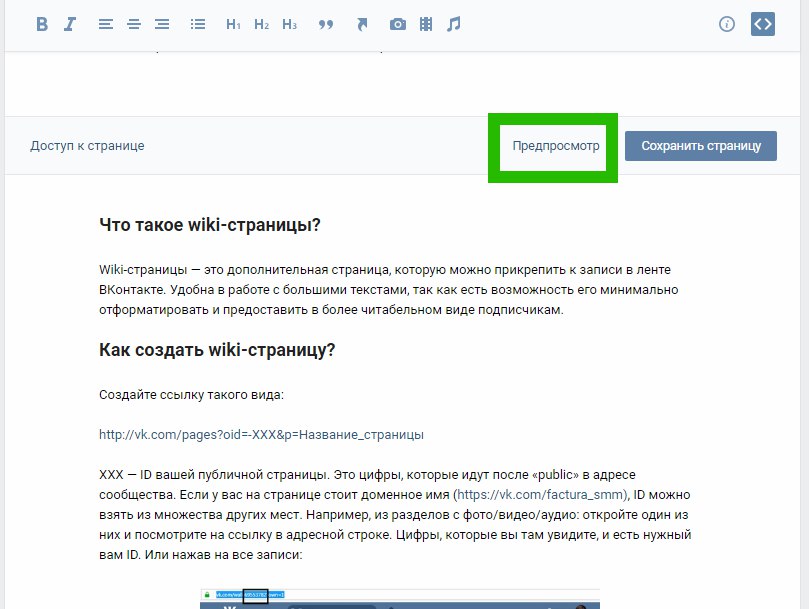 Эти темы вынесены в стандартное меню сообщества ВК.
Эти темы вынесены в стандартное меню сообщества ВК.
Но каждая из этих тем подразумевает разные рубрики. Например, в «Продвижении» есть статьи, посвящённые Яндекс.Директу, Google Ads, продвижению ВК или Instagram. Вики-меню позволяет привязать статьи по темам к разным кнопкам, чтобы пользователь смог быстро перейти именно к тому инструменту продвижения, который его интересует. Если бы не было вики-меню, то читателю открывались бы все статьи на тему «Продвижение», и он бы долго искал то, что ему нужно.
Вики-меню внутри стандартного меню ВКонтактеКак подготовить хештеги для вики-менюЧтобы можно было привязывать статьи к разным кнопкам, используйте навигационные хештеги в публикациях. Например, чтобы публикации по теме Google Ads открывались по клику на эту кнопку, необходимо добавлять хештег #googleads@platformalp. Новые записи с этим хештегом будут автоматически привязываться к кнопке.
Хештег должен содержать название вашей рубрики (можно на русском) и адрес вашего сообщества через @.
Вот так: #название_темы@адресвашегосообщества
Адрес сообщества находится после «https://vk.com/»
Сначала надо создать страницу, где будет размещаться меню.
Чтобы создать вики-страницу, необходимо сделать ссылку вида: vk.com/pages?oid=-XXX&p=Нaзвание_страницы
где
XXX — это ID сообщества
Название_страницы — заголовок будущей вики-страницы
Шаг 1. Нажмите на текст любого поста в вашем сообществе. Вам откроется режим просмотра отдельной публикации.
Режим просмотра отдельной публикацииШаг 2. После открытия в адресной строке браузера появится ссылка вида vk.com/адрес_сообщества?w=wall-XXX_YYY.
XXX — это и есть ID нужного вашего сообщества. Скопируйте числа после «wall-».
Добавьте все необходимые компоненты, и получится ссылка вида: vk.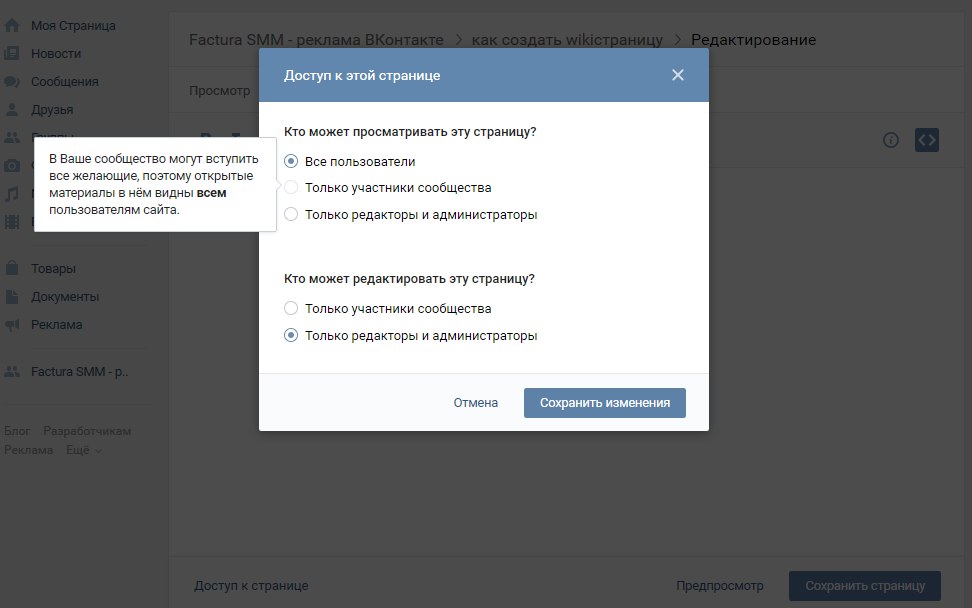 com/pages?oid=-54762931&p=Меню
com/pages?oid=-54762931&p=Меню
Теперь перейдите по ней. Вы попадете на вики-страницу.
Пустая вики-страницаПодготавливаем изображение для вики-страницыВ фотошопе или другой программе необходимо подготовить изображение самого меню.
Размеры
Баннер должен быть не больше 600px в ширину. В высоту же — сколько угодно в пределах разумного.
Итак, после того, как изображение будет готово, необходимо разрезать его на кусочки, чтобы к ним потом добавить ссылки на контент.
Разрезать изображение нужно в фотошопе. Для этого используйте инструмент «Раскройка».
Важно! Баннер нужно разрезать так, чтобы во всех строках получилось одинаковое количество столбцов (вне зависимости от количества кнопок)
После применения этого инструмента получается следующее
Теперь нужно сохранить эти кусочки на компьютер. Для этого нажмите на «Файл» → «Экспортировать» → «Сохранить для Web»
Создаём кликабельное меню на вики-страницеПосле того, как вы создали баннер и разрезали его на кнопки, необходимо вернуться на ранее созданную вики-страницу и добавить
меню.
Нажимаем на «Наполнить содержанием»
Теперь необходимо вставить картинки последовательно. Нажимаем на значок фотоаппарата и загружаем картинки. Начиная слева направо, следуя вниз вставляем кнопки меню одну за другой.
Картинки автоматически преобразовались в код. Получилось вот так
Давайте внимательно рассмотрим одну из строчек:
[[photo54664719_457248945|300×142.9921875px;noborder| ]]
photo54664719_457248945 — это само изображение, его название
300×142.9921875px — размер изображения
noborder — параметр, который означает, что картинки будут разделены между собой
Итак, после того, как все «кусочки» меню добавлены, необходимо сделать кое-какие преобразования прямо в вики-разметке:
- Размер изображения должен состоять из целых чисел. Если при загрузке изображений в размере образовался хвостик (как в нашем примере: 300x142.9921875px), то его необходимо удалить.
 То есть вместо 142.9921875 получится просто 142.
То есть вместо 142.9921875 получится просто 142.Вся сточка целиком выглядеть будет так: [[photo54664719_457248945|300x142px;noborder| ]]
- Надо соединить кнопки. Соединит их параметр nopadding. Просто заменяем noboder на nopadding. Получается так: [[photo54664719_457248945|300x142px;nopadding| ]]
Нажмем «Предпросмотр». Получилось так
Пока это только баннер на вики-странице. Чтобы меню стало кликабельным, нужно добавить в него ссылки.
В кнопки можно добавлять любые ссылки. Это могут быть ссылки на ваш сайт, Instagram, на приложения сообщества, на конкретные посты или статьи.
Для этого просто скопируйте ссылку и добавьте её в нужную кнопку после «nopadding|». Получится так: [[photo54664719_457248945|300x142px;nopadding|https://platformalp.ru/]]
Но, чтобы переход с меню был на определенные посты группы, помеченные хештегом, надо схитрить.
Для этого заходим в группу, копируем нужный навигационный хештег. Затем нажимаем на стене на «Записи сообщества».
Далее нажимаем на «Поиск записей». Вставляем хештег, нажимаем «Enter».
Теперь копируем ссылку в поисковой строке.
И вставляем её в нужную кнопку. Получается так: [[photo54664719_457248945|300x142px;nopadding|https://vk.com/wall-54762931?q=%23googleads%40platformalp]]
Важно! После «nopadding|» не должно быть пробелов перед ссылкой. Пробелов не должно быть и после ссылки.
Нажмите на «Предпросмотр» и перейдите по кнопке. Проверьте, осуществился ли переход?
Адаптируем меню под мобильные устройства
Если вы скопируете ссылку на меню и перейдёте по ней с телефона, то увидите, что там всё «плывёт». Чтобы с телефона всё смотрелось так, как и с компьютера, необходимо сделать невидимую таблицу. Для этого в вики-меню надо добавить следующие параметры:
{| fixed;nopadding;noborder (добавляем в самом начале)
|- (ставим после каждой строки меню)
| (добавляем перед каждой строкой кода)
|} (ставим в самом конце)
Получится так
Нажмите на «Сохранить страницу», а затем «Предпросмотр».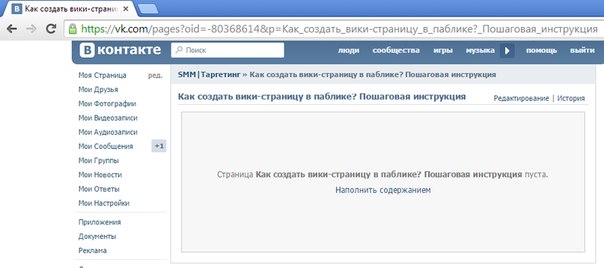 Проверьте, чтобы ничего не съехало с телефона и компьютера.
Проверьте, чтобы ничего не съехало с телефона и компьютера.
Если в строчке меню должна быть не одна кнопка, а, например, две, то знаком |- надо отделить две кнопки.
Не забудьте нажать на «Сохранить изменения» после создания вики-меню.
Добавляем ссылку на вики-страницу в стандартное меню сообщества ВК
После того, как вы создали вики-меню, нужно скопировать его ссылку. Для этого нажмите на название вашего меню вверху страницы (в нашем примере меню называется «Продвижение») и скопируйте ссылку в адресной строке. Это и будет ваша ссылка на wiki-меню.
В начале статьи я говорила, что оптимально использовать вики-меню в тандеме со стандартным меню ВК.
Стандартное меню сообщества ВКонтактеПросто так вставить туда ссылку на вики-меню не получится.
ВКонтакте запрещает это делать.
Но этот запрет можно обойти. Прогоните ссылку на вики-меню через https://vk.com/cc, чтобы добавить её в стандартное меню ВК.
Надеюсь, что эта инструкция помогла вам в создании вики-меню. Но, если у вас остались вопросы, то пишите их в комментариях к этой статье.
Но, если у вас остались вопросы, то пишите их в комментариях к этой статье.
Делитесь ссылками на свои вики-меню 🙂
5 1 vote
Оцените статью
Вики разметка ВКонтакте, wiki-разметка
Сегодня проработаем очень интересную и важную тему — вики разметка ВКонтакте, т.е. создание wiki-страниц и работа с ними.
Вики — это уникальный язык, с его помощью оформляют информационные веб-страницы в сообществах ВК. Он представляет собой очень ценный инструмент, с его помощью можно создать элементы навигации, меню, тэги, а также проводить форматирование текста. Wiki разметки помогают создать мини сайт внутри платформы ВК.
Вики имеют свои элементы (тэги) и правила их применения. Сегодня мы разберем все возможности этого языка, и как они работают для настройки групп ВК. Как мы можем включить вики- разметки в группе?
Переходим в «Управление группой», в раздел «Настройки»
Спускаемся вниз и в поле «Материалы» выбираем «Ограниченно», для того чтобы изменения здесь могли производить только создатели и администраторы группы.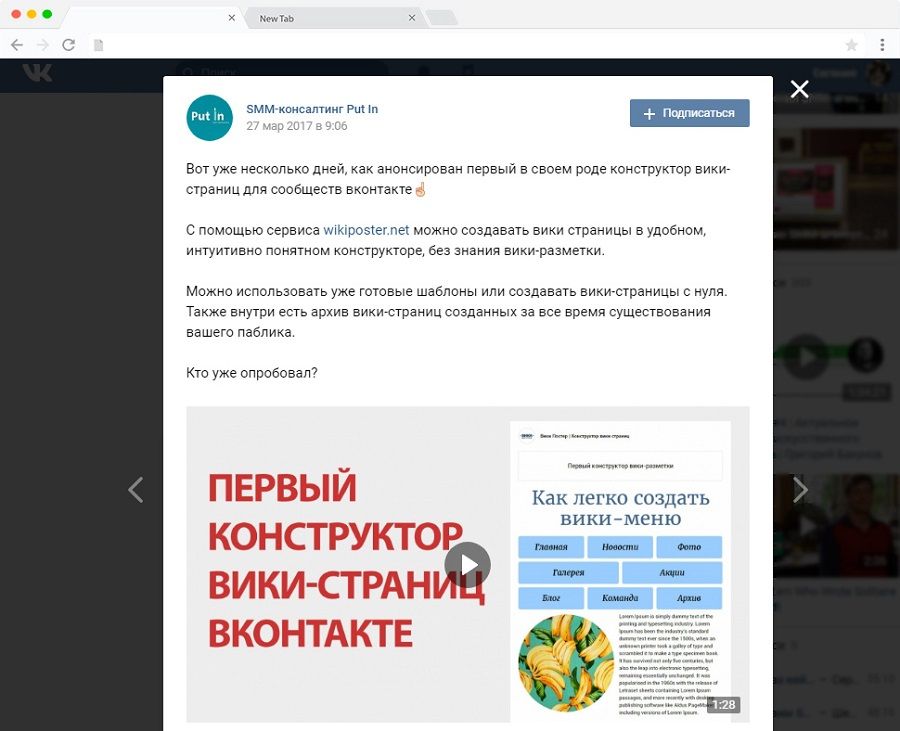
Имейте ввиду, что при включении «Материалов», стандартное меню сообщества не будет видно вашим подписчикам.
Выбор всегда за вами.
Можно сменить название главного меню сообщества. Чтобы редактировать ее, нужно вернуться в группу и нажать на «Свежие новости» и уже в редакторе менять название. Не забудьте сохранить.
Теперь можно создавать дополнительные или, как их называют Вики-страницы группы. Этих страниц может быть бесконечное множество. Имейте ввиду Вики-страницу удалить невозможно!
Вики страница прописывается следующим образом:
[[Название]]
Или с указанием текста:
[[Название|Текст ссылки]]
На новых вики-страницах, картинки можно размещать шириной не более 607 px, а код объемом не более 16300 знаков.
Итак, чтобы создать несколько вики страниц, нужно зайти в группу, найти «Свежие новости», выбрать «Редактировать» и перейти на ресурс создания вики страниц.
«Свежие новости», если хотите, можно сразу заменить. И прописать будущие вики страницы. Для этого нужно перейти в код вики разметок, кликнув на обратные стрелки в правом верхнем углу ресурса.
И прописать будущие вики страницы. Для этого нужно перейти в код вики разметок, кликнув на обратные стрелки в правом верхнем углу ресурса.
И в двойных квадратных скобках прописать название ваших страниц, примерно так:
[[декоративная косметика]]
[[уход за кожей]]
[[контакты]]
Не забудьте сохранить страницу. В визуальном редакторе сразу получится три страницы.
Затем, перейдите в группу и обновите страницу ВК! Откройте «Свежие новости» или ту страницу, которую вы переименовали.
Редактирование вики разметки ВКонтакте
Нажмите поочередно три ваши вики страницы, и отредактируйте их по вашему вкусу. Добавьте информацию, чтобы привлечь нашу целевую аудиторию.
Верхняя панель — это кнопки визуального редактора, он очень похож на вордовский. Справа — помощь в разметке и переход из режима вики разметки в визуальный и обратно.
В нижнем левом углу можете настроить доступ к странице. В правом нижнем углу можно сохранить страницу.
Вставьте заготовленный текст и отформатируйте его.
Можно выбрать заголовок, выделить часть текста жирным. Добавить картинку, цитату. Если вы нажмете на картинку в визуальном режиме, она увеличится.
Если мы кликните на картинку в визуальном режиме, в открывшемся окне вы можете поменять название картинки, ее размер, вставить ссылку.
Если вам не нужно, чтобы картинка увеличивалась — перейдите в режим вики разметки и добавить в код картинки, после размера , код ;nolink
Используйте кнопку Помощь в разметке, там целый раздел, что и как можно добавить на страницу, с его подсказками Вики разметка ВКонтакте для вас не будет такой уж сложной.
Сохраните все ваши оформленные страницы и ссылки на них из строки браузера.
Затем можете отключить «Материалы» в настройках сообщества, чтобы вернуть классическое меню группы.
А ваши вики страницы можно вставить в раздел ссылки или через «Приложения» в новые «Виджеты».
Будет хороший информативный блок.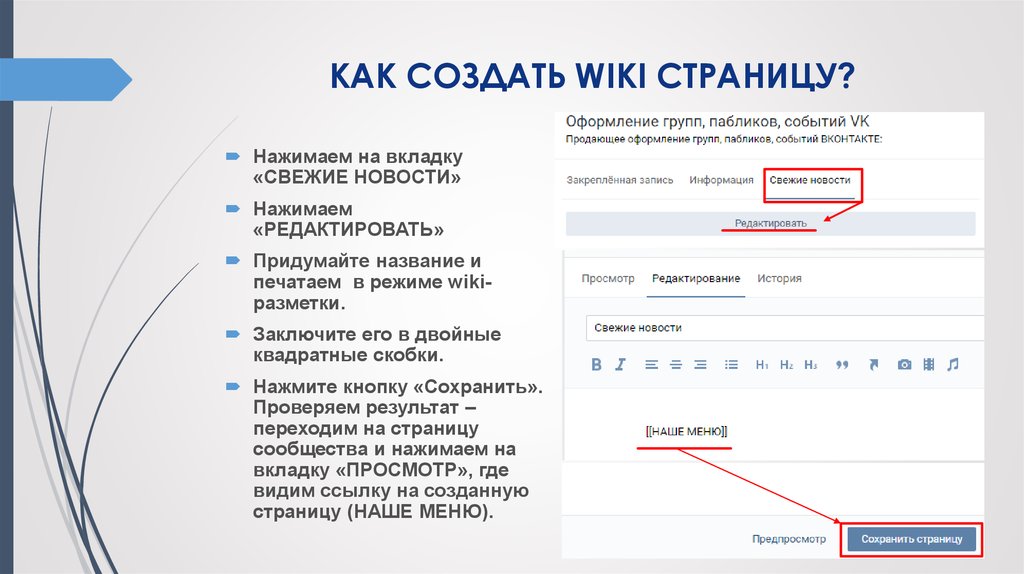
P.S. Надеюсь вам понравилась эта информация!
P.S.S. Пользуйтесь вики разметкой ВКонтакте, и пусть вам сопутствует удача!
Поделиться ссылкой:
Понравилось это:
Нравится Загрузка…
Создание wiki-страницы в сообществе Вконтакте
Wiki-страница — это такой пост с ссылкой, при клике на которую открывается статья с фотографиями или видеозаписями и текстом.
Чтобы создать wiki-страницу, воспользуйтесь этой ссылкой: http://vk.com/pages?oid=-ВАШ-ID&p=ВАШЕ-НАЗВАНИЕ . Подставьте сюда ID группы и название создаваемой wiki-страницы. Его можете написать русскими буквами. Чтобы узнать ID выберите «Записи», в браузере в строке ввода появится адрес страницы такого формата: https://vk.com/wall{номер}?own=1, где {номер} — это и есть ID.
Получившуюся ссылку вставьте в браузер, нажмите Enter. У вас откроется созданная пустая wiki-страница. Нажмите «Наполнить содержанием» или «Редактировать», откроется редактор, для создания содержимого страницы.
Вставляем текст. Вы можете редактировать его как обычный текст, задать заголовки h2, h3, h4. Также, тут есть кнопка, которая позволяет перейти в режим «wiki-разметки», это похоже на html, но теги тут именно контактовские. Чтобы сделать ссылку, выделите текст, нажмите на иконку «Добавить ссылку», выберите «Внешняя ссылка», вставьте нужный адрес, «Добавить». Рядом с текстом появляется стрелка, значит эта ссылка открывается в новой вкладке.
Чтобы оформить текст как цитату, выделите его и нажмите на иконку «Добавить цитату». Текст выделяется цветной полоской. Можно добавить видео или аудио. Чтобы вставить картинку нажмите «Добавить фотографию» и «Загрузить фотографию из компьютера». Чтобы она была во весь экран, кликните на нее и поставьте размер по ширине 607 пикселей (т.к. размер wiki-страницы равен 607 пикселям) и «Сохранять пропорции», чтобы картинка не искажалась.
При клике на эту картинку в посте она будет открываться в полном размере, на wiki-странице это не нужно.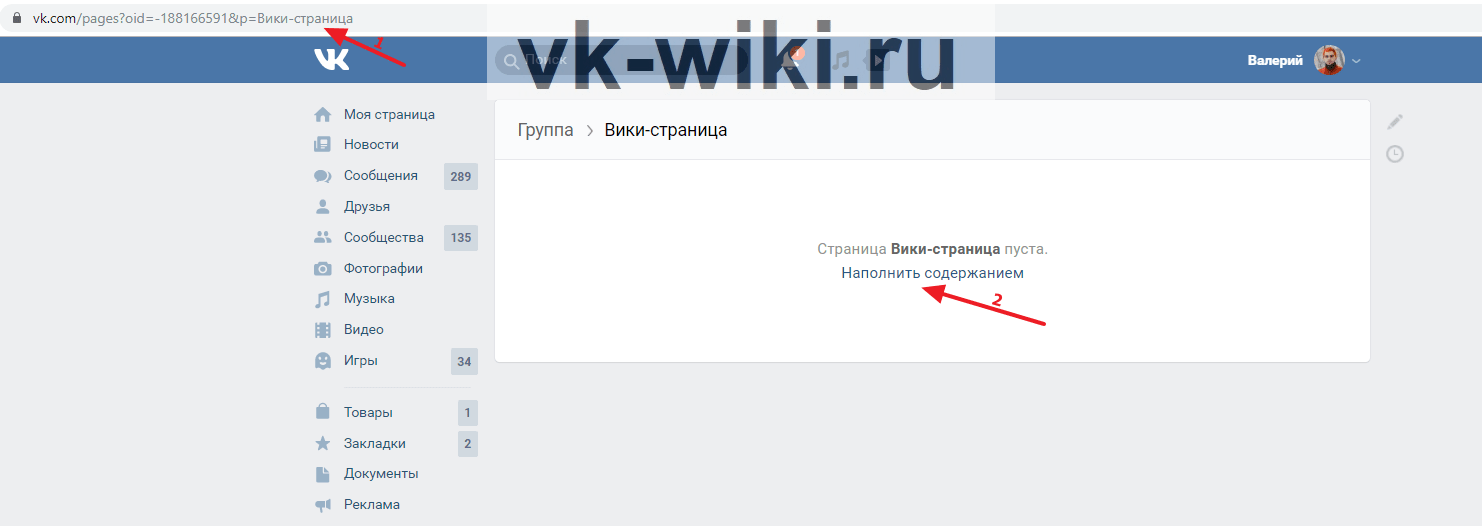 Чтобы картинка по клику не открывалась и у нее не было обводки, перейдите в режим «wiki-разметки», картинка тут будет отображать в виде кода:
Чтобы картинка по клику не открывалась и у нее не было обводки, перейдите в режим «wiki-разметки», картинка тут будет отображать в виде кода:
[[photo13791719_371782129|400x236px| ]]
Измените код, добавив тэги ;nopadding;nolink|, код картинки должен теперь выглядеть вот так
[[photo13791719_371782129|400x236px;nopadding;nolink| ]]
После того, как вы закончили редактировать страницу, нажмите «Сохранить страницу». Смотрите, как она будет выглядеть для пользователя, нажав на кнопку «Предпосмотр» внизу или «Просмотр» сверху.
Настройте доступ к странице, выберите, кто может просматривать и редактировать ее. Редактировать должен только редактор и администратор, потому что иначе страницу изменят пользователи.
Чтобы разместить wiki-страницу , скопируйте ее адрес, и вставьте у себя на стене. Прикладывайте к этой записи брендированную картинку, при клике на которую будет открываться статья.
Задание
1. Используя картинки, которые я подготовил, нужно создать вики-страницу со статьей. Скачайте картинки и используйте текст из моей вики-страницы
Используя картинки, которые я подготовил, нужно создать вики-страницу со статьей. Скачайте картинки и используйте текст из моей вики-страницы
2. Прописать ;noborder;nolink| чтобы при клике не открывались картинки
3. Добавить картинку на стену со ссылкой на статью
Пишите в комментарии, что у вас получилось.
Оформление группы Вконтакте: как сделать вики разметку
Думаю, каждый, кто активно пользуется соц сетью Вконтакте, уже встречал красиво оформленные группы и паблики. Многие из них имеют помимо меню еще и множество стилизованных вложенных страниц, каталоги и прочее, что по сути создает небольшой сайт прямо внутри социалки.
Вот несколько примеров, чтобы все понимали, о чем речь.
Такие группы позволяют выделиться среди своих конкурентов и привлекать больше пользователей. Особенно, если еще и контент интересный 🙂
В рамках данной статьи мы поговорим о том, как это всё делается.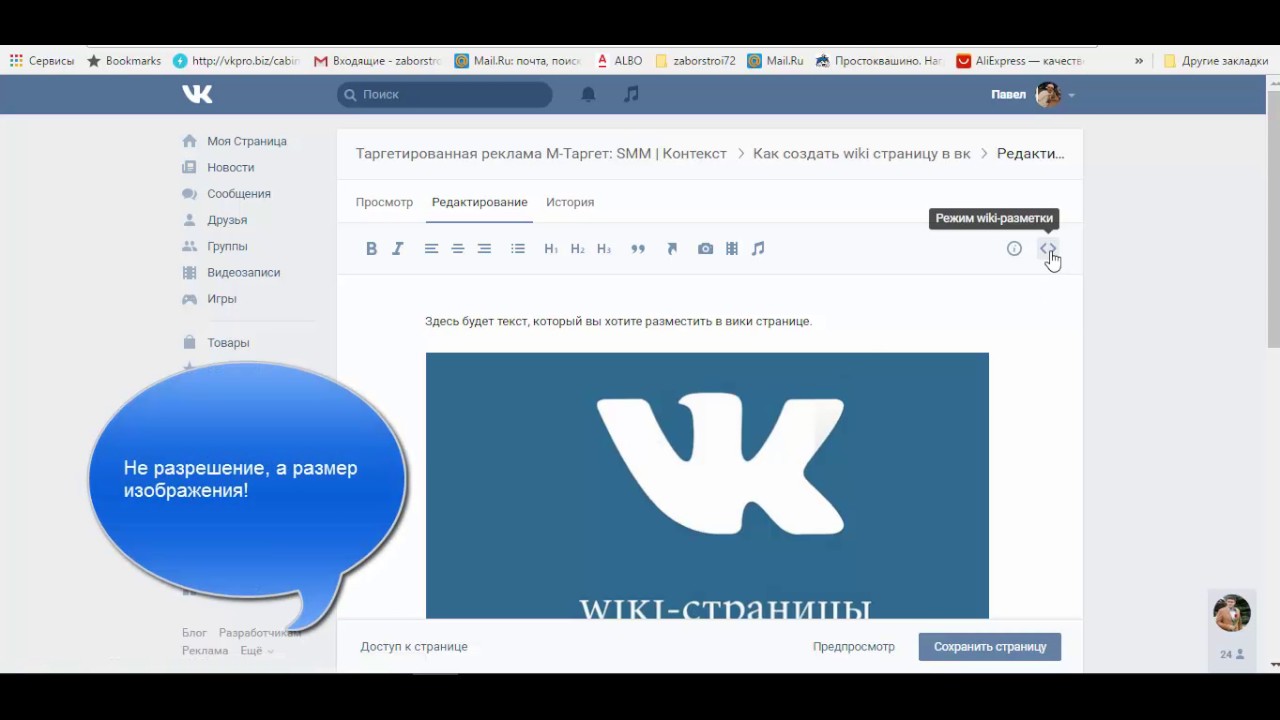 Чтобы более подробно всё разобрать и вникнуть во все тонкости, возьмем конкретный пример. Будет небольшой мастер-класс по оформлению групп.
Чтобы более подробно всё разобрать и вникнуть во все тонкости, возьмем конкретный пример. Будет небольшой мастер-класс по оформлению групп.
Идея и выбор формата сообщества
Самый первый этап нашей работы – это идея. Нужно понять, о чем мы хотим рассказать и кому. В контакте есть несколько форматов сообществ и выбирать стоит с учетом поставленных задач. Хотя в дальнейшем группу можно перевести в формат паблика и наоборот.
Паблик
– это что-то сравни блогу. Лента новостей. Иными словами, мы рассказываем своим подписчикам о каких-то вещах и они не смогут писать на стене нашего сообщества. Максимум – комментировать.Группа позволяет создать более открытое к беседе и обсуждениям сообщество, где люди смогут от своего имени делать посты в ленте. В неё также можно добавлять друзей из своего списка. В паблике такой возможности нет. Кроме того, в группе немного больше возможностей по интегрированию вики-разметки (здесь есть раздел “Новости”, в который можно интегрировать меню).
Глобально можно рассуждать так: если нам нужно создать сообщество для магазина, то я бы взял формат “паблик”. Если же речь идет, например, о любителях рыбалки, то лучше взять “группу”. Хотя, каждый волен поступать так, как считает нужным. Ведь в любой момент формат можно будет изменить. Однако, имейте в виду, что Вконтакте вводит ограничение на повторное изменение формата сообщества и после первого раза нужно будет ждать несколько дней до того момента, как вы сможете всё вернуть назад при необходимости. Поэтому тестировать функционал лучше до того, как группа начнет наполняться контентом.
В рамках данного мастер-класса я в качестве отправной точки возьму игру Mad Max по мотивам одноименного фильма, которая вышла буквально пару недель назад и создам сообщество для игроков с различными материалами по этой игре. Главная цель – слив трафика на свой игровой сайт.
Формат будет “Группа”, так как нужно создать естественный приток аудитории и максимально расширить общение внутри сообщества.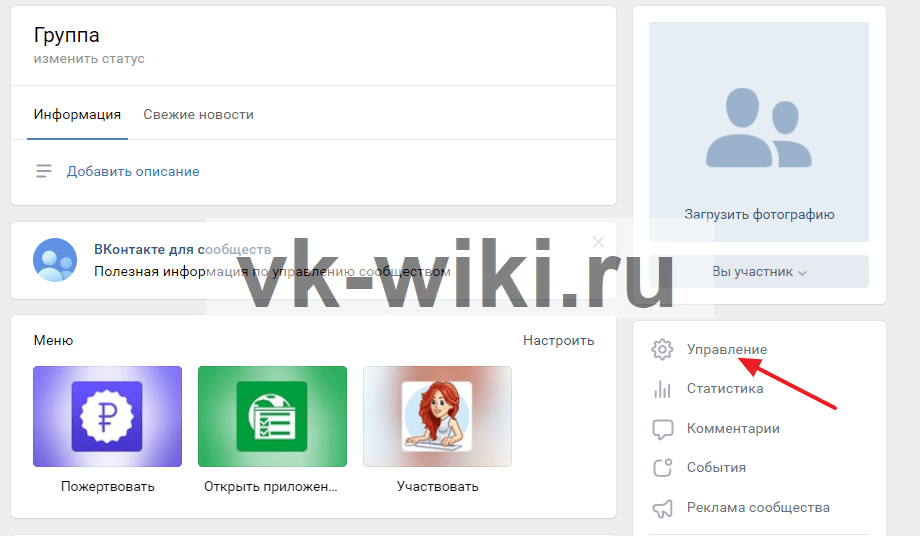 Сразу уточню, что буду использовать универсальную методику, которую можно применять как в формате группы, так и в паблике. Это работает везде.
Сразу уточню, что буду использовать универсальную методику, которую можно применять как в формате группы, так и в паблике. Это работает везде.
Контента море, начинаем воплощать идею в жизнь!
Создание группы
Чтобы создать группу, переходим в “Мои группы” в правом меню аккаунта Вконтакте и нажимаем на синюю кнопку вверху “Создать сообщество”.
Должно появиться вот такое окошко, где мы вводим название для нашей группы и выбираем формат.
Введя необходимую информацию перед нами открывается панель управления нашим сообществом. В моем случае она выглядит следующим образом.
Как вы видите, я добавил немного параметров: включил видео, аудиозаписи, обсуждения и еще ряд возможностей, которые мне пригодятся в дальнейшей работе при сборе контента. Всё это можно будет в дальнейшем изменять без каких-либо ограничений. Также я прописал адрес своего сайта. Если у вас сайта нет, либо же его тематика не соответствует формату сообщества (они о разных вещах и никак не связаны друг с другом), то эту строку можно оставить пустой.
Возрастные ограничения я ставлю в данном случае от 18, по аналогии с теми, что разработчики выставили игре. Хотя я практически не сомневаюсь, что играют и дети.
Всё. Группа создана!
Теперь можно начинать ее оформлять.
Оформление группы Вконтакте
Этот этап можно разбить на 2 составляющие: графическая и техническая. Для работы нам потребуется шаблон для создания аватарки группы и меню, а также немного воображения и базовые знания фотошопа (он же Adobe Photoshop).
Шаблон разметки
Что представляет из себя шаблон и что это вообще такое? Шаблон – это своего рода заготовка. В данном случае, в *.psd формате у нас размечены области для картинки под меню и аватарки группы.
Как видно на втором примере в начале данной статьи, мы можем сделать оформление в едином стиле для аватарки и картинки меню. При этом визуально ее разрезает на 2 части. Так вот шаблон позволяет сформировать изображение так, чтобы устранить смещение графики и максимально подогнать картинки на один уровень.
Чтобы стало понятнее, вот пример.
Мы видим, что на обеих частях картинки есть полоса с видом на жилой район. Без использования шаблона ровно сделать с первого раза практически нереально. Нужно будет подгонять картинки, вымеряя расхождения вплоть до 1px. В то время как при использовании шаблона мы просто добавляем в него графику в рамках разметки и сразу же получаем желаемый результат.
Хочу отметить, что данный шаблон рассчитан на 1 строку в пояснении. На скриншоте примера там телефоны. Если появится вторая строка, то необходимо будет использовать другой шаблон, либо исправить дизайн вручную.
Мы же тем временем приступаем непосредственно к графическому оформлению своей новой группы. Здесь я выбираю путь наименьшего сопротивления и для поиска частей дизайна отправляюсь в Google Картинки. Можно использовать и Яндекс. Кому что больше нравится.
Дизайнерского образования у меня нет, поэтому подробно останавливаться на вопросах подбора шрифтов и прочих мелочей не будем. Поколдовав немного в фотошопе, я получил такой результат.
Поколдовав немного в фотошопе, я получил такой результат.
На левом фрагменте (где надпись “Меню”) можно также добавить несколько триггеров. В данном случае я решил делать без них. Всё. Дизайн аватарки готов. Жмем в фотошопе сочитание горячих клавиш Shift+Ctrl+Alt+S и сохраняем наши фрагменты в папку на жесткий диск.
Первый этап работы с графикой завершен. Возвращаемся в контакт.
Установка аватара и меню для группы
Щелкаем мышкой на двух типов на месте авы нашей группы и загружаем туда наше изображение. Вот эти ребята, под ними еще написано “Загрузить фотографию”.
Добавляем картинку. Указываем поля и выбираем миниатюру. Здесь всё просто и проблем быть не должно.
После чего нам надо добавить картинку ссылку на наше будущее меню. Здесь немного сложнее. Для работы нам потребуется скрипт для создания вики-страниц Вконтакте (его также можно найти в правом меню моего сайта в разделе “Полезные ссылки” – там большая буква В в синем квадратике).
Как мы видим, нужно знать id сообщества. Узнать его очень просто. Находим в своей группе меню (сразу под аватаркой) и открываем “Статистику сообщества”. При этом в адресной строке браузера появится что-то похожее (цифры будут другие).
Эти цифры после “?gid=” и есть искомое id группы. Вставляем полученное значение в форму скрипта и пишем название для той страницы, которую хотим создать. В данном случае, я вбиваю “Меню”.
Стоит отметить, что страницу создаст лишь в том случае, если окно с группой открыто в соседней вкладке. Проще говоря, вы должны быть авторизованы в вк в этом же браузере. Ведь на подобные манипуляции есть доступ только у администратора группы и назначенных им людей. Случайный прохожий не сможет вот так запросто взять и поменять настройки группу, в админку которой он не имеет доступа.
Если всё сделано правильно, откроется вот такая страница.
Это то самое окно, где мы чуть позже сделаем вики-разметку и создадим внутреннее меню для своей группы.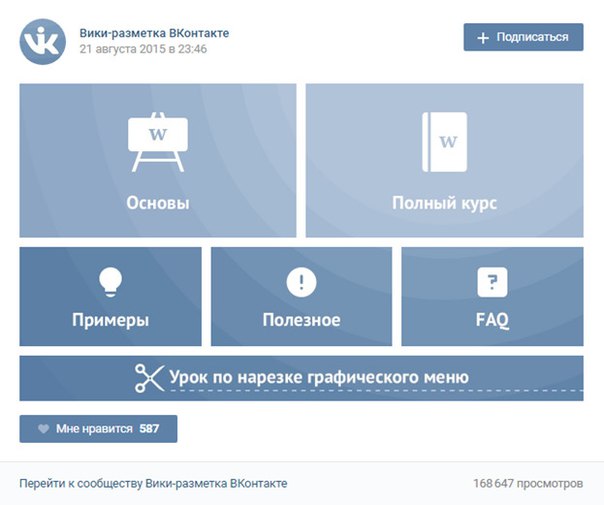 Пока что нам достаточно написать здесь что-нибудь. После чего нажимаем синюю кнопку “Сохранить страницу” и вверху жмем на ссылку Вернуться к странице.
Пока что нам достаточно написать здесь что-нибудь. После чего нажимаем синюю кнопку “Сохранить страницу” и вверху жмем на ссылку Вернуться к странице.
Я у себя написал “Меню” и моя страница после сохранения стала выглядеть следующим образом.
Дизайна еще никакого нет, но сейчас нам нужна лишь ссылка на эту страницу. Забираем ее в адресной строке браузера и возвращаемся на главную страницу нашей группы. В ленту.
Здесь создаем пост следующего содержания: вставляем туда картинку и ссылку на страницу меню для группы.
Нажимаем отправить. После чего щелкаем по времени отправки сообщения и выбираем там среди всех вариантов пункт “Закрепить”. Обновляем страничку (клавиша F5 на клавиатуре) и, если всё сделано правильно, получаем первый результат: группа обрела аватарку и ссылку для перехода в раздел меню.
Wiki-разметка меню группы Вконтакте
Теперь займемся оформлением непосредственно самой менюшки. Снова идем в фотошоп и создаем дизайн для нашего меню. При проектировании интерфейса нужно помнить о тех людях, которые будут заходить в вк через приложение с мобильных телефонов. Иными словами, у нас не должно быть мелких элементов и кроме того нужно постараться сделать всё как можно понятнее. Чтобы не нужно было гадать, как здесь всё устроено и куда нам нажать… а просто ткнуть в нужный пункт и изучать искомую информацию.
При проектировании интерфейса нужно помнить о тех людях, которые будут заходить в вк через приложение с мобильных телефонов. Иными словами, у нас не должно быть мелких элементов и кроме того нужно постараться сделать всё как можно понятнее. Чтобы не нужно было гадать, как здесь всё устроено и куда нам нажать… а просто ткнуть в нужный пункт и изучать искомую информацию.
Не буду сейчас останавливаться подробно на том, как именно я собирал меню. Вот, что у меня получилось.
Минимум полей. Вертикальная раскладка. Идеальный формат для адаптивного меню. То есть, на мобилах ничего никуда не поедет. Всё будет в точности, как на экранах компьютеров и планшетов. Ширину беру 500 px, чтобы потом ничего не ужалось и не потерять в качестве изображения дважды. Высота не принципиальна.
Разрезаем изображение на фрагменты и сохраняем их.
Всё. Настало время заключительного аккорда – собираем меню уже в самой группе.
Для этого возвращаемся на главную страницу группы (там, где лента и наша ссылка-картинка, ведущая в меню). Щелкаем мышкой на изображение меню и попадаем на ту самую страничку, которую ранее создали для менюшки.
Щелкаем мышкой на изображение меню и попадаем на ту самую страничку, которую ранее создали для менюшки.
Если вы администратор или создатель группы (в нашем случае это так и есть), то в верху страницы будет ссылка “Редактировать”. Щелкаем по ней.
Затем переходим в режим wiki-разметки (под кнопкой закрыть в верхнем правом углу странички нарисована такая рамочка с <> внутри). Когда нужный режим активирован, данная кнопка обведена серым.
После чего тыкаем в иконку фотоаппарата и добавляем сразу все фрагменты нашего меню. В режиме вики самих картинок мы не увидим, лишь код этих изображений с размерами и параметрами.
Я хочу расположить меню по центру и чтобы между фрагментами не было никаких зазоров. Поэтому каждый из элементов обертываем в тег <center></center> и к уже вложенному параметру “noborder” дописываю второй параметр “nopadding”. Первый отключает обводку фрагментов и границы у ячеек таблиц. Второй убирает отступы от края.
Первый и последний элементы меню не должны быть кнопками – у меня на рисунке это всего лишь графический элемент без ссылки на внутреннюю страницу, поэтому к ним прописываем дополнительно параметр “nolink”. Это уберет возможность щелкнув по данному элементу открыть в отдельном окне кусочек картинки. От щелчка мышки теперь вообще ничего не произойдет. Это обычный фон страницы. Неактивный.
В моем случае код меню выглядит следующим образом.
Отдельно хочу отметить тот факт, что после импорта картинок в вк встроенная система порой неверно указывает размеры изображений. Поэтому за этим нужно внимательно следить и выставлять именно те, которые мы планировали на этапе проектирования дизайна. В противном случае всё может разъехаться и пазл в итоге не сложится.
Когда мы прописали код и выровняли все элементы, сохраняем страничку и видим тоже самое, что было в фотошопе.
Остался последний штрих – нужно создать те самые страницы, куда будет отправлять людей наше меню. Для этого вновь обратимся к скрипту по генерации wiki-страниц и на этот раз заказываем сразу три страницы. При этом также необходимо что-нибудь на каждой написать и не забыть сохранить куда-то их адреса из адресной строки браузера.
Для этого вновь обратимся к скрипту по генерации wiki-страниц и на этот раз заказываем сразу три страницы. При этом также необходимо что-нибудь на каждой написать и не забыть сохранить куда-то их адреса из адресной строки браузера.
После чего вставляем в вики-код менюшки ссылки на новые страницы в виде page-102302049_51013384, где первое число – это id группы, а второе – номер страницы. Хотя, это в общем-то и не важно. Ведь нам нужно всего лишь скопировать этот фрагмент URL и вставить в разметку.
В итоге код меню принимает следующий вид.
Внешне же ничего не изменилось. Зато, когда мы щелкаем мышкой по элементам меню, видно, что теперь оно работает!
Как видите, ничего сложного. Дальше структуру можно развивать подобным образом сколь угодно долго: из меню делать ссылки на разделы. В разделах оформлять новые менюшки и так снова и снова.
Что касается самой разметки и правил, по которым пишется код, советую почитать специально посвященную этому делу группу Вконтакте. Ребята описали все ключевые моменты и в их каталоге без труда можно найти необходимый элемент и выяснить, как добавить его на свою вики-страничку.
Ребята описали все ключевые моменты и в их каталоге без труда можно найти необходимый элемент и выяснить, как добавить его на свою вики-страничку.
Ссылки по теме статьи:
- Техническая сторона вики-разметки (группа вконтакте). Всё о коде, параметрах и возможных проблемах.
- Инструмент для поиска картинок.
- Скрипт для создания вики страниц.
Оцените, насколько понравился материал статьи:
Как создать wiki-страницу?
В предыдущем уроке, мы узнали что такое wiki-страницы и для чего они нужны. В этом же уроке мы поговорим о том, как создать wiki-страницу.
Чтобы создать wiki-страницу для публичного сообщества, вам необходимо создать ссылку следующего типа:
http://vk.com/pages?oid=-XXX&p=Нaзвание_страницы где XXX - ID вашего сообщества, а Название страницы - заголовок будущей страницы.
В данной конструкции есть два параметра, которые нам необходимо заполнить: ID сообщества и Название страницы.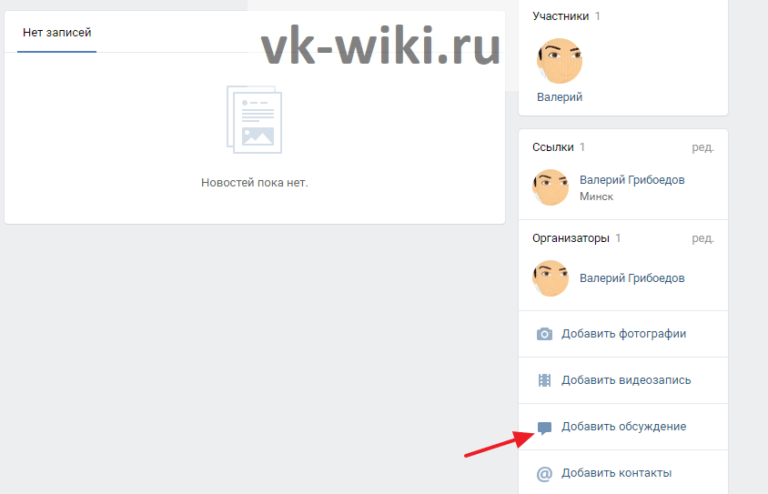 Второй параметр — можно заполнить как угодно, и без каких либо дополнительных данных, а вот с Первым параметром нужно будет немного поработать. Для того чтобы заполнить первый параметр нужно указать ID сообщества, для которого будет создана wiki-страница.
Второй параметр — можно заполнить как угодно, и без каких либо дополнительных данных, а вот с Первым параметром нужно будет немного поработать. Для того чтобы заполнить первый параметр нужно указать ID сообщества, для которого будет создана wiki-страница.
Наглядный пример создания wiki-страницы с известным ID номером сообщества (как узнать ID сообщества показано ниже).
Создаем нужную конструкцию (конструкция предоставлена выше), и этой ссылке.
Система создала нужную нам страницу, сейчас страница пустая и нам нужно наполнить ее содержимым. Нажимаем — наполнить содержанием.
Вводим нужный текст, и нажимаем — Сохранить страницу. (Обратите внимание, вы всегда сможете попасть на данную страницу, по ссылке которая указана в адресной строке — vk.com/page-XXXXXXXX_XXXXXXXX).
Как узнать ID сообщества?
Для того чтобы узнать ID любого сообщества, нужно открыть любую запись сообщества и просмотреть ее в режиме просмотра отдельной публикации.
В адресной строке браузера появится ссылка типа:
http://vk.com/адрес_сообщества?w=wall-XXX_YYY
где адрес_сообщества — название (имя сообщества), а XXX — ID сообщества.
Наглядный пример, как узнать ID-сообщества.
Перейти к уроку №3: Права доступа к wiki-страницам ВКонтакте
С уважением, Артём Санников
Сайт: ArtemSannikov.ru
Метки: wiki-разметка.
Как прокачать вашу группу ВКонтакте, используя вики-разметку?
Каждый, кто хочет продавать товары или предлагать услуги с помощью социальной сети «ВКонтакте», должен зарегистрировать своё сообщество. Групп, которые создавались с целью продать что-либо в социальной сети «ВКонтакте», уже существует огромное количество. Как сделать Вашу группу уникальной и привлекательной? Как выделиться на фоне остальных сообществ и убедить клиента купить товар именно у Вас? Для этого необходимо красиво и необычно оформить своё ВК-сообщество.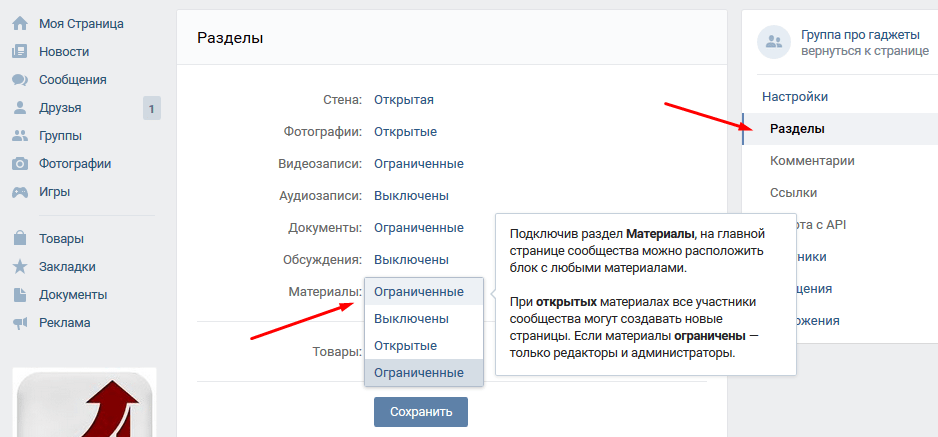 В этом поможет вики-разметка. Мы расскажем, что такое вики-разметка ВКонтакте для чайников.
В этом поможет вики-разметка. Мы расскажем, что такое вики-разметка ВКонтакте для чайников.
Скидка читателям
Вам повезло, сервис smmbox.com раздаёт скидки.
Сегодня скидка 15% на использование сервиса. Вам нужно просто зарегистрироваться и ввести при оплате промокод smmbox_blog
Зарегистрироваться.
Вики-разметка. Что это
Вики-разметка «ВКонтакте» — это специальный язык, созданный для оформления обучающих, продающих или развлекательных Web-страниц ВК-сообщества. Это очень ценный и мощный язык разметки, который позволяет подключать дополнительный функционал «ВКонтакте» и использовать его для продвижения и уникализации группы.
Страницы, оформленные или созданные с помощью вики-разметки, принято называть вики-страницами. Впервые этот термин ввёл Уорд Каненгем в 1995 году. Тогда пользователи сети Интернет познакомились с Википедией. «Wiki» переводится с гавайского, как «быстрый».
Вики-разметка позволяет быстро создать и внедрить в код любой страницы сообщества красиво оформленные элементы, такие как:
- кнопочное меню;
- картинки-ссылки;
- спойлеры;
- якоря;
- мини-игры.
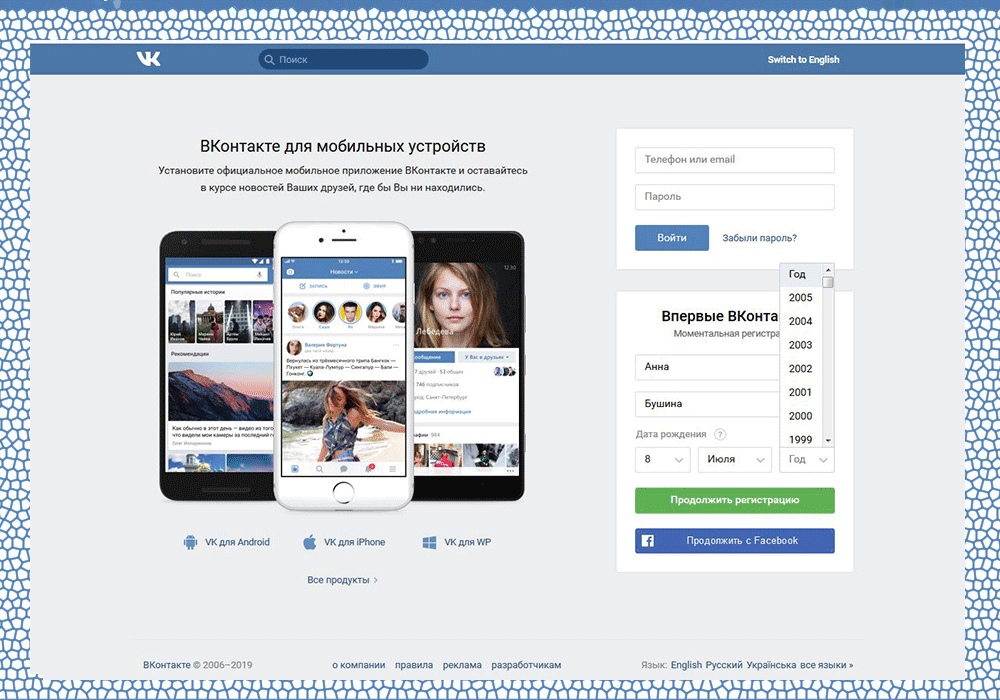
Спойлер вики-разметки — это текст, который скрывается за кнопкой с надписью синего цвета, после нажатия на которую, текст становится видимым.
Якорь — это ссылка на заголовок в статье или посте, позволяющая быстро перемещаться по разделам сообщества или статьи.
Вики-разметка « ВКонтакте» очень похожа на HTML (Hyper Text Markup Language). Но, в отличие от языка разметки кибер текста, её можно освоить за неделю благодаря графическому интерфейсу.
Такая разметка существенно расширит Ваши возможности в администрировании группы. С её помощью Вы сможете создавать онлайн-журналы, интернет-магазины и даже мини-сайты.
Кроме того, большим плюсом вики-разметки является то, что все изменения, которые когда-либо проводились со страницей сообщества, хранятся на серверах ВК, и можно в любой момент вернуться к одному из вариантов оформления.
Как создать вики-страницу
Придерживаемся следующего плана при создании вики-страницы:
- Определиться с видом страницы и сделать её макет.
 Бывают такие виды: ВК-лэндинг, ВК-пост, интерактивная страница.
Бывают такие виды: ВК-лэндинг, ВК-пост, интерактивная страница. - После того, как Вы определились с видом своего мини-сайта, можно приступать к созданию вики-станицы. Создать меню, сделать кнопки меню активными. Наполнить страницы контентом. Сделать ссылки на товары. Подключить видео или аудио записи и многое другое. Всё зависит от Вашей фантазии.
- Художественно оформить сообщество. Вставить картинки, логотипы, аватарки, фото товаров…
Мы покажем конкретный пример оформления интерфейса уже существующей группы с помощью вики-разметки. Создадим тестовое сообщество и разберём весь процесс пошагово.
Для того, чтобы создать вики-страницу, нам нужно в поисковую строку браузера скопировать ссылку https://vk.com/pages?oid=-***&p=ИМЯ.
Вместо *** нужно вставить уникальный Id сообщества.
В нашем случае это 105722542.
Id находится в адресной строке браузера после /club; /event или /public.
Вместо «ИМЯ» — вбить название вики-страницы, например, «каталог товаров».
Обратите внимание, что поменять название уже не получится.
После перехода по ссылке откроется следующая страница.
Для дальнейшего доступа к нашему разделу меню обязательно скопируем и сохраним выделенную ссылку в текстовый документ.
Для перехода в режим вики-разметки нажмём на кнопку «Редактирование», а затем «Режим вики-разметки».
В режиме разметки нужно набрать следующий код.
{|nomargin ***с помощью этой команды убираем границы
|-***начинаем создавать надписи
|<center>Главная</center> ***создаём надпись «Главная» и выравниваем её по центру прямоугольника
|<center>каталог товаров</center>*** создаём надпись «каталог товаров» и выравниваем её по центру прямоугольника
|<center>о нас</center>***создаём надпись «о нас» и выравниваем её по центру прямоугольника
|<center>контакты</center>***создаём надпись «контакты» и выравниваем её по центру прямоугольника
|}***закрываем блок надписей
[[Главная]]***создаём ссылку на «Главная»
[[О нас]]***создаём ссылку на «О нас»
[[контакты]]*** создаём ссылку на «Контакты»
________________________________________
***Примечание
Далее переходим по ссылкам и копируем их в текстовый документ (к ранее сохранённой ссылке «каталог товаров»). Теперь ссылки из ВК-кода можно удалить.
Теперь ссылки из ВК-кода можно удалить.
Далее копируем код из раздела «каталог товаров» и вставляем его в три другие страницы. Вместо надписей вставляем ссылки из разделов.
Копируем их до «?». Вот что должно получиться в итоге на каждой странице.
Код главной страницы
Главнаяhttps://vk.com/page-105722542_54261370***(Каталог товаров) | |
***(Каталог товаров) |
https://vk.com/page-105722542_54261943https://vk.com/page-105722542_54261944***Примечание
Остальные кнопки меню оформляем аналогично коду «главной страницы».
Сохраняем все изменения на каждой странице.
Переходим на любой из разделов в обычном режиме, скопировав ранее сохранённую ссылку из текстового документа в строку браузера.
Копируем выделенную ссылку и переходим на главную страницу. На ней нажимаем «добавить запись» и вставляем ссылку в поле.
Ждём, пока не появится пункт меню. После этого ссылку нужно удалить и нажать кнопку «отправить». Возле кнопки необходимо выбрать пункт «От имени сообщества».
Возле кнопки необходимо выбрать пункт «От имени сообщества».
Далее нужно закрепить запись в шапке группы.
Каждую страницу меню нужно заполнить текстом. После этого можно приступить к художественному оформлению.
Добавим «шапку» и «аватарку».
Сделать их можно по видео уроку
Мы показали Вам, что такое вики-разметка ВКонтакте для чайников. Оформлять сообщество с её помощью очень увлекательно. Изучайте вики-разметку и создавайте настоящие мини-сайты.
Вот ссылка на видео курс :
.
Пару постов по теме:
Мой мир
Вконтакте
Google+
Как сделать вики страницу ВК
WIKI-разметка вконтакте-это как показатель статуса сообщества. Если редакторы заморочились с созданием такого вида меню, потратили время на это, значит им не плевать на подписчиков. Кроме того, такая разметка действительно поможет участникам вашего сообщества сориентироваться в большом потоке информации.
Если редакторы заморочились с созданием такого вида меню, потратили время на это, значит им не плевать на подписчиков. Кроме того, такая разметка действительно поможет участникам вашего сообщества сориентироваться в большом потоке информации.
Вики-страницы чаще всего используются для информирования людей о каких-либо событиях. Создать такую страницу очень просто! Достаточно иметь права на создание и редактирования материалов сообщества.
Для создания вики страницы вконтакте нам понадобятся цифры, указанные в адресе страницы вашего сообщества.
Если вы уже успели изменить адрес вашего сообщества на ЧПУ (человеко-понятный-URL), то ID всегда можно узнать открыв любую фотографию сообщества или пост. Первые несколько цифр и будут вашим ID.
- Теперь самое важное: берем ссылку http://vk.com/pages?oid=-хххххххх&p=pagename, заменяем в ней хххххххх на свой id сообщества, а вместо pagename нужно написать название своей вики-страницы (кириллицей или латиницей — не важно).
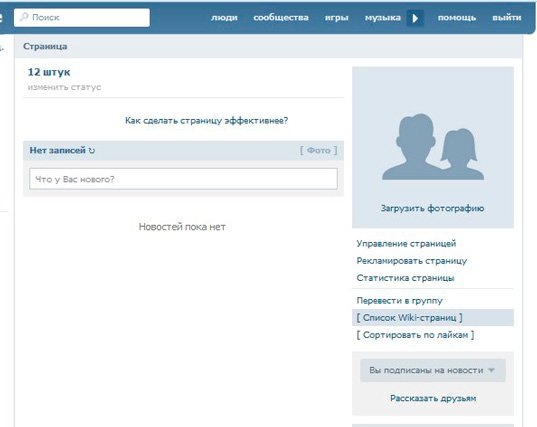
- Теперь остается только заполнить свои вики страницы.
Главное не забудьте добавить запрет на редактирование вики страницы в паблике обычными пользователями, а то они там наворотят!
Теперь остается только опубликовать ссылку на свою WIKI-страницу вконтакте.
Как видите, создание вики страницы-это несложный процесс и к нему можно подойти творчески и создать очень красивую разметку на странице, благодаря которой поведенческие факторы вашей группы только улучшатся, что положительно скажется на позициях вашего сообщества в поисковой выдаче ВК.
Да да! теперь сортировка сообществ идет не только по численности участников, а еще по времени прибывания на вашей странице, а так же вовлеченности в просмотр содержимого.
Если у ваших постов собирается много лайков и репостов, то вы спокойно обгоните в поиске сообщество, у которого больше участников, чем у вас.
Так же рекомендую почитать нашу статью о том, как создать вики разметку вконтакте.
Как создать вики
© GettyImages
deagreez
Создайте вики и используйте возможности совместной работы.
Практически каждой организации необходимо собирать институциональные знания, сопоставлять материалы из нескольких источников и делиться опытом и идеями. И многие компании достигают этого с помощью вики – веб-страниц, над которыми могут работать несколько пользователей.
Но являются ли вики лучшим способом поддерживать доступность и актуальность вашей информации? Теперь, когда доступен широкий спектр продуктов для управления данными и связи, предприятиям необходимо тщательно выбирать свои инструменты.Вики тоже пошли дальше, предоставив организациям новые возможности и новые решения.
В этой статье мы исследуем, является ли вики-сайт правильным способом сбора и использования информации. Если это так, мы объясним, как настроить вашу вики и как начать ее эффективно использовать там, где вы работаете.
Что такое вики?
Вики – это веб-сайт или онлайн-ресурс, которые могут редактировать несколько пользователей.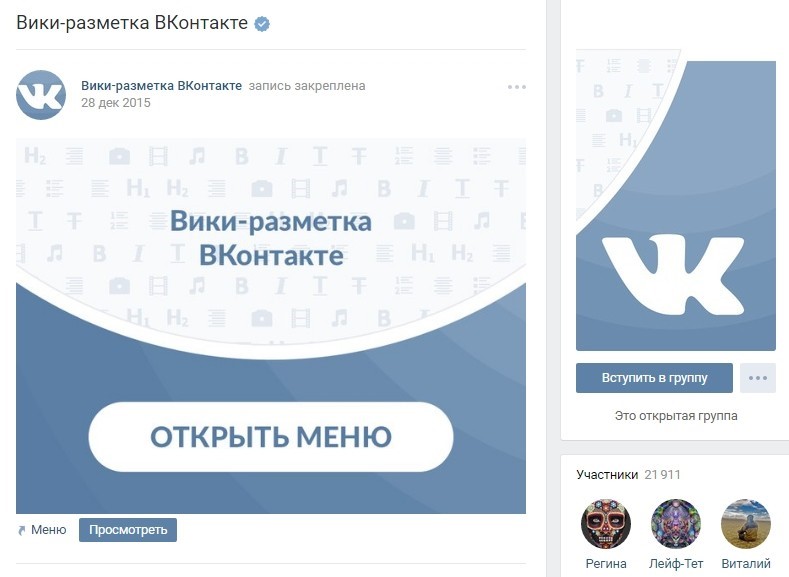 Некоторые вики, например Википедия, общедоступны. Другие используются организациями для управления информацией внутри компании, что позволяет командам легко обмениваться знаниями и работать вместе более эффективно.
Некоторые вики, например Википедия, общедоступны. Другие используются организациями для управления информацией внутри компании, что позволяет командам легко обмениваться знаниями и работать вместе более эффективно.
Преимущества Wikis
В определенных обстоятельствах вики-страницы могут быть очень эффективным способом сбора и распространения информации. Это может улучшить сотрудничество между членами команды, которым необходимо обращаться к одному и тому же материалу или работать над ним. Любой, у кого есть необходимые права на редактирование, может добавлять идеи и наблюдения по мере их появления, часто в ответ на обновления других людей.
Поскольку вики-сайты онлайн, они могут упростить работу команд, особенно виртуальных. – сотрудничать при выполнении задач, делиться заметками и предложениями, а также предоставлять ресурсы.Когда несколько авторов обновляют одну и ту же часть работы, вики может помочь в управлении версиями, поскольку всегда ясно, какая версия является самой последней.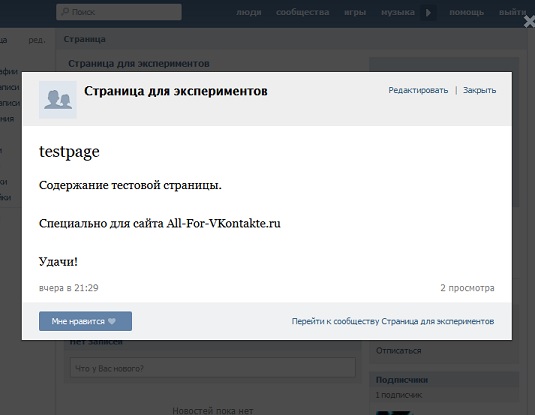
Вики можно создавать временно для поддержки отдельных проектов или разрабатывать в долгосрочной перспективе как постоянно развивающиеся архивы организационных знаний.
Гибкая структура вики позволяет им адаптироваться по мере изменения самой информации. Кроме того, ведя запись каждого шага, редактируя за редактированием, вики-страницы показывают, как проект, область знаний или даже вся организация развивается с течением времени.
Недостатки Wikis
Однако в других ситуациях некоторые из этих потенциальных преимуществ могут фактически стать проблемами.
Если вы позволите нескольким пользователям изменять важную информацию, могут появиться неточности. Общие страницы могут быстро загромождаться, и навигация по ним затрудняется. А если люди расходятся во мнениях по ключевым моментам, может возникнуть конфликт – и разыграться публично!
Вики-сайты обычно не лучший способ поделиться исчерпывающей информацией, которую нужно редактировать , а не , такой как формальные процедуры или записи.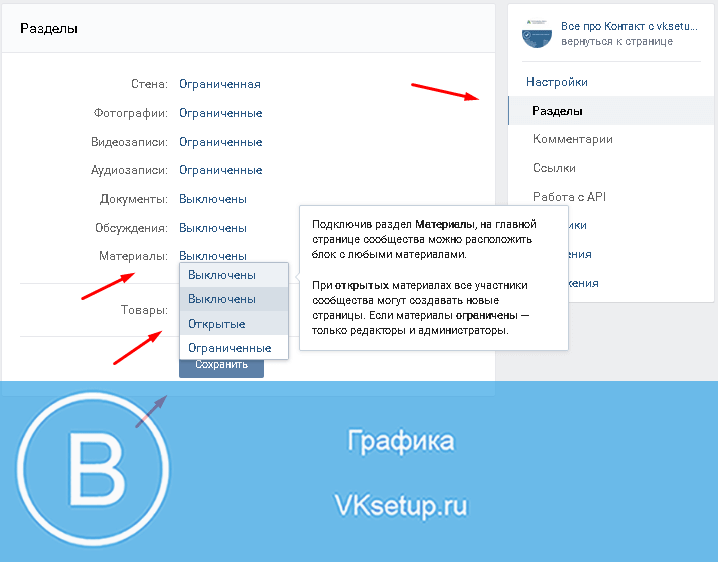 В этих случаях рассмотрите возможность использования статических веб-страниц, баз данных или других методов и инструментов. . Вы все еще можете ссылаться на них из своей вики, если хотите.
В этих случаях рассмотрите возможность использования статических веб-страниц, баз данных или других методов и инструментов. . Вы все еще можете ссылаться на них из своей вики, если хотите.
Вики тоже не идеальны для записи разговоров. Коммуникационные платформы, такие как Slack, Teams и Asana, могут предоставить членам вашей команды более безопасное и сложное пространство для дискуссий и дебатов.
Даже если вы все же решите использовать вики, существует множество различных типов, поэтому вам нужно будет выбирать с умом, чтобы воспользоваться преимуществами и избежать ловушек.И первый вопрос, который нужно задать: а нужно ли вообще создавать вики?
Определите вашу потребность в Wiki
Перед созданием вики любого типа важно спросить, какую бизнес-проблему вы решите таким образом. Каковы преимущества такого обмена знаниями?
Возможно, вы определили необходимость точного и актуального сбора информации о мероприятиях по построению команды. Если вы соберете их в вики, люди из разных отделов смогут добавлять свои собственные ресурсы и делиться своими идеями.
Если вы соберете их в вики, люди из разных отделов смогут добавлять свои собственные ресурсы и делиться своими идеями.
Если вы настраиваете новый проект, вики-сайт может помочь вашей команде систематизировать ключевые документы и добавлять к ним комментарии для обсуждения другими.
Или, может быть, вы заметили, что важная информация о культуре и наследии вашей компании теряется, когда люди уходят. С помощью вики каждый может внести свой вклад в набор знаний, которые останутся на месте даже после того, как они сами уйдут.
Скорее всего, вы получите наибольшую пользу от вики, если применимы следующие пункты:
- Вы пытаетесь создать «большую картину» на основе нескольких точек зрения.
- Вы хотите зафиксировать информацию, которая развивается или все еще согласовывается.
- Каждый член команды должен видеть все накопленные знания.
- Есть смысл создавать ссылки на другую информацию, внутреннюю или внешнюю.
- Полезно увидеть все этапы написания и редактирования, которые привели к этому моменту.

- Если ошибки появятся, это не будет катастрофой, потому что они будут быстро обнаружены и исправлены.
Если этих факторов недостаточно или если вы затрудняетесь сказать, какую пользу принесет вам вики, это, вероятно, неправильный подход.Более того, если у вас уже есть эффективные способы хранения, редактирования и передачи всего материала, с которым вы работаете, вики может быть больше проблем, чем она того стоит!
Подпишитесь на нашу рассылку новостей
Получайте новые карьерные навыки каждую неделю, а также наши последние предложения и бесплатное загружаемое учебное пособие по личному развитию.
Прочтите нашу Политику конфиденциальностиСоздание вики
Если вы решили, что вики – правильный путь, вот как ее запустить и запустить:
1.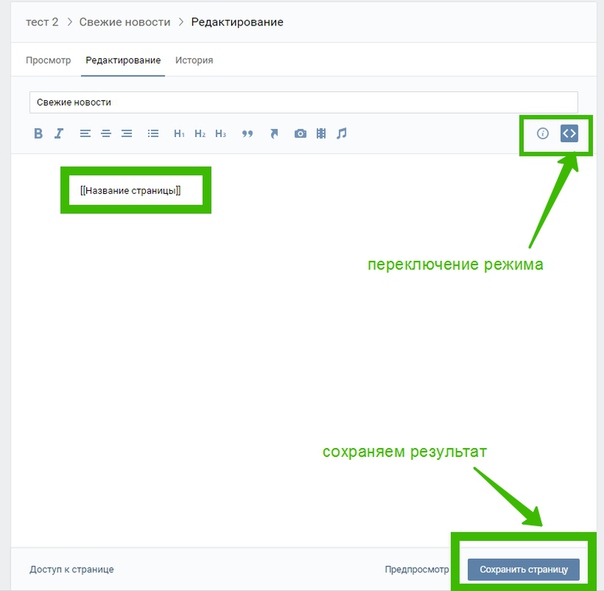 Выберите свою технологию
Выберите свою технологию Возможно, у вашей организации уже есть технология, необходимая для создания вики. С помощью SharePoint в Office 365 вы можете легко настроить вики и сделать их доступными для других.И есть надстройки к Документам Google, такие как YouNeedAWiki, которые позволяют создавать вики-сайты и делиться ими со своей командой. Или ваша текущая интрасеть может позволить вам публиковать информацию, которую другие могут адаптировать.
Совет:
Если вы сможете использовать существующие подобные инструменты, вы сэкономите время и силы и уменьшите потребность в обучении других.
Если вы решите внедрить новую технологию, есть как бесплатные, так и платные варианты. Некоторые системы позволяют вам полностью разрабатывать свою собственную вики, в то время как другие предоставляют шаблоны или даже могут создавать для вас «базовые» вики-страницы.
Бесплатные пакеты программного обеспечения, такие как MediaWiki, позволяют создавать вики-сайты на существующих серверах. Другие сервисы, такие как платный Confluence, размещают ваши вики-страницы в своих собственных системах.
Другие сервисы, такие как платный Confluence, размещают ваши вики-страницы в своих собственных системах.
Некоторые продукты, такие как Tettra, предоставляют вам дополнительный контроль над доступом пользователей. Людям можно поручить ответственность за определенные области вики и предупредить их, когда кто-то еще захочет внести изменения. Некоторые также предлагают расширенные инструменты поиска и аналитики, которые, вероятно, будут приобретать все большее значение по мере развития вашей вики.
Многие организации используют подобные системы, чтобы пересмотреть свой подход к вики. По-прежнему позволяя нескольким пользователям вносить свой вклад и сотрудничать, они также обеспечивают больший контроль над тем, как и когда изменяется информация. Кроме того, их можно подключить к другим инструментам управления работой.
В результате вики-сайты можно использовать для управления ценными общекорпоративными знаниями, а иногда даже открывать доступ людям за пределами принимающей организации.
Когда вы создаете вики, внимательно обдумывайте требуемые уровни безопасности, а также то, нужно ли вам применять какие-либо собственные правила.Обратите особое внимание на безопасность данных , и поддерживайте связь со своим ИТ-отделом, чтобы убедиться, что все, что вы настраиваете, соответствует политикам компании и национальным законам.
Решите, кто должен иметь доступ для чтения и редактирования вашей вики, и сколько вы хотите, чтобы они могли делать. Другие элементы управления, вероятно, будут иметь форму «правил использования». Возможно, есть определенные стили, которых вы хотите, чтобы пользователи придерживались, или другие важные рекомендации о том, как им следует редактировать свою собственную или чужую работу.
Совет:
Какую бы технологию вы ни использовали для своей вики, убедитесь, что вы знаете, кто за нее отвечает. Назначьте кураторов для всей вики или только для отдельных частей. Они могут помочь, отбирая не относящийся к делу материал и помогая людям поместить информацию в нужное место.
Это также должно снизить риск возникновения конфликтов между членами команды, когда они редактируют работу друг друга (известное как «конфликт редактирования»). Кураторы могут решать, будут ли и когда появляться сообщения, а также нужно ли проводить определенные обсуждения в автономном режиме.
3. Начните писатьНаписание статей в вики отличается от других форм общения, потому что ваша первоначальная работа будет изменена – возможно, много раз, многими разными авторами.
Итак, когда вы начинаете, установите желаемую структуру и стиль, но ожидайте, что контент со временем будет адаптироваться. Организуйте и выразите свою информацию настолько ясно, насколько вы можете – это позволяет другим легко понять это и внести эффективный вклад.
Прежде чем запускать свою вики, получите обратную связь.Его цель ясна? Насколько понятен и точен контент? Очевидно ли, как другие люди должны продвигаться вперед?
Также неплохо было бы попросить кого-нибудь еще протестировать вашу вики. Посмотрите, могут ли они получить к нему доступ, как вы планировали, и убедитесь, что все вносимые ими изменения отображаются должным образом.
4. Начать сотрудничествоКогда вы довольны тем, как выглядит ваша вики и как она работает, самое время привлечь других людей.
Но не просто говорите , как использовать вики – также объясните , почему это хорошая идея.Подчеркните преимущества актуальной и точной информации. Объясните, что эффективный вики-сайт будет отражать знания и опыт разных людей, и что каждый сможет получить к нему доступ, где бы он ни работал.
Обязательно объясните, как каждое редактирование записывается и отображается. И убедите людей, что ошибки можно легко исправить, вернувшись к более ранним версиям. Это должно помочь новым пользователям вики чувствовать себя более комфортно при изменении общего документа, особенно если он содержит важную для бизнеса информацию.
Примечание:
Для достижения наилучших результатов вики-сайты требуют эффективного сотрудничества и взаимного уважения, а также должного уровня честного соперничества между коллегами.
Чтобы это произошло, каждый должен чувствовать себя в безопасности, предлагая свой вклад, но быть готовым к тому, что его вклад будет оспорен. Подробнее о создании подходящей среды для этого читайте в нашем экспертном интервью с Эми Эдмондсон «Почему важна психологическая безопасность».
Некоторые люди могут сопротивляться использованию вики и прибегать к другим знакомым инструментам, таким как электронная почта, для обмена информацией.Это может сделать вики-страницу менее эффективной, потому что она ограничивает обмен знаниями и мешает вики-странице быть настолько богатой и отзывчивой, насколько это возможно.
Ищите способы изменить привычки людей при необходимости – не в последнюю очередь, отмечая влияние вашей вики по мере ее роста и роста.
Ключевые моменты
Вики – это веб-страницы для совместной работы. Они могут помочь вам и вашей команде поделиться институциональными знаниями, обсудить идеи и вместе работать над проектами.
Однако вики с открытым доступом подходят не для всех форм информации.Многие организации предпочитают системы с более контролируемым подходом.
Прежде чем создавать какой-либо тип вики, сначала определите потребность в бизнесе. Затем определите, что именно должна делать ваша вики, и выберите для этого правильную технологию.
Устраните любые проблемы, связанные с безопасностью, и установите четкие правила использования.
Убедитесь, что «основная» информация, которую вы публикуете, является точной и организованной. Затем убедитесь, что все ваши сотрудники знают, как пользоваться вики, чтобы она оставалась безопасным и продуктивным способом сбора и обмена знаниями на работе.
Как создать страницу в Википедии (шаг за шагом)
Наличие страницы в Википедии о себе или своей компании является важной вехой, которая увеличивает капитал вашего бренда. И вам даже не нужно заходить в Википедию, чтобы увидеть это.
Google любой известный бренд, и вы, скорее всего, увидите что-то вроде этого:
Большая часть отображаемой информации взята из Википедии и Викиданных.
Однако получить страницу в Википедии сложно. И я мягко говоря.
Я часами изучал официальные рекомендации, пытался реконструировать процесс с точки зрения рецензентов и одобрил нашу страницу бренда, не сделав ничего сомнительного:
И, несмотря на попытки постепенно улучшить страницу, она получила отмечен и удален через две недели.
Проблема? Предположительно плохие источники и предубеждение против индустрии SEO.
Несмотря на то, что мне не удалось заставить страницу закрепиться и выдержать процессы проверки, я много узнал о Википедии и создании страницы бренда.
В этом руководстве вы узнаете, как создать страницу Википедии от начала до конца и как получить максимальные шансы на ее долгосрочное одобрение:
- Проверьте свою известность
- Найдите источники для установления notability
- Создайте страницу пользователя
- Создайте свою репутацию
- Создайте план
- Создайте черновик своей страницы
- Форматируйте, цитируйте и классифицируйте
- Подготовьтесь к отправке на рассмотрение
- Настройте и сотрудничайте
- Отслеживайте свои записи
Давайте начните это с сделки.
Самая распространенная причина, по которой страницы Википедии не проходят процесс рецензирования, – это отсутствие заметности.
И вот суровая реальность: ваш бренд менее известен, чем вы думаете.
Я не сомневался в известности Ahrefs. У нас, пожалуй, самый популярный набор инструментов для SEO, и почти каждый в отрасли упоминал нас в тот или иной момент:
Какой ваш основной платный инструмент SEO в наши дни?
(если вы используете несколько, отметьте тот, который вы используете чаще всего) – Rand Fishkin (@randfish) 17 декабря 2019 г.
Вдобавок ко всему, у двух наших крупнейших «конкурентов» уже есть страницы в Википедии.Так что это должно быть довольно легко получить и для нас, не так ли?
Итак, вот результат моей первой отправки статьи:
Итак, даже нам потребовалось много усилий, чтобы собрать достаточно хороших источников, чтобы иметь шанс выдержать критерии значимости.
И вы уже знаете наши результаты. Некоторые редакторы считали, что это достаточно хорошо, а некоторые игнорировали большинство источников как ненадежные из-за их связи с индустрией маркетинга и SEO.
Итак, как узнать, что использовать в качестве источников?
Что означает известность для Википедии
Критерии известности, применимые к компаниям, гласят:
Организация обычно считается известной, если она была предметом значительного освещения в надежных независимых вторичных источниках.Тривиального или случайного освещения темы вторичными источниками недостаточно для установления известности. Все содержимое должно быть проверяемым. Если по теме не может быть найдено никаких независимых, сторонних и надежных источников, то в Википедии не должно быть статьи по этой теме.
Есть довольно много терминов, которые требуют дальнейшего объяснения. Это потому, что даже некоторые хорошо зарекомендовавшие себя источники не всегда соответствуют критериям.
Например, я уверен, что вы видели много брендов с подобными разделами на их домашней странице, отображающими логотипы известных веб-сайтов, таких как Forbes и Entrepreneur:
Извините, что разочаровал, но они автоматически не определяют известность в Википедии.Многие страницы на таких веб-сайтах создаются и спонсируются пользователями. Это лишает их права быть законными источниками Википедии.
Позвольте мне расширить критерии источника, чтобы было понятно, почему:
- Надежный – он должен быть написан источником, заслуживающим доверия. Сюда входят большинство журналистских и академических источников, книги авторитетных издательств, а также большинство ведущих в отрасли блогов и платформ с надлежащими редакционными процессами.
- Независимый – источник должен быть объективным.Я просто отмечу, что ваши клиенты считаются связанными с вашим бизнесом. Из-за этого многие обзоры и практические руководства не соответствуют этому критерию независимости.
- Вторичный – источник должен включать собственное мышление, оценку, анализ, интерпретацию или синтез автора. Например, первоначальные исследования и документы SEC являются первоисточниками.
Видите ли, поскольку почти каждый может публиковать сообщения в Forbes или Entrepreneur, они часто не соответствуют критериям надежности и независимости, если их редакционные группы не создают контент.
Тогда есть критерий нетривиального упоминания.
У нас есть ссылки из престижных источников, но большинство из них – это просто случайные упоминания вроде этого:
Консенсус Википедии по нетривиальному упоминанию, кажется, состоит как минимум из двух абзацев, посвященных теме вашей страницы. Чем больше, тем лучше, и лучше всего будет целая статья. Пример в нашем случае:
Как быстро оценить известность
Убедитесь, что первые два из них верны, а в идеале все три:
- Ваша компания не обычная
- У вас есть значительный охват в надежных и независимых источниках.
- У объекта есть «красные ссылки», разбросанные по всей Википедии.
1.Ваша компания не является заурядной.
Это первое и последнее условие значимости, не имеющее ничего общего с источниками. Что-то обычное можно определить как не выделяющееся среди остальных. В этом эссе Wiki в качестве примеров приводятся в основном местные предприятия, но, по-видимому, его можно немного растянуть.
Просто проверьте этот комментарий в обсуждении нашей страницы удаления:
Вывод? Для некоторых редакторов недостаточно иметь самый крупный коммерческий сканер и разработать поисковую систему.Я бы не ожидал подобного предубеждения в других отраслях, но убедитесь, что ваша компания выделяется среди других.
2. Вы широко освещаетесь в надежных и независимых источниках.
Вы не можете не знать об упоминаниях бренда на самых известных новостных сайтах, таких как The New York Times, The Wall Street Journal, The Guardian или Financial Times.
Если на таких сайтах есть хотя бы одна статья, в которой подробно упоминается ваш бренд, вы, скорее всего, сможете отпраздновать это.Наверное, не составит труда найти на своей странице другие законные источники.
3. У объекта есть «красные ссылки», разбросанные по всей Википедии.
Еще одним показателем наличия известного бренда является его присутствие в самой Википедии. Эти упоминания часто отмечаются красным, что означает, что страницы с описанием бренда еще нет.
Вы можете увидеть красную ссылку Ahrefs на французской странице, посвященной обратным ссылкам:
Если вы нажмете на нее, вы попадете на страницу создания статьи.Это потому, что Википедия поощряет участников создавать страницы о «красных ссылках». Почему? Чтобы Википедия стала лучшей энциклопедией, ей нужна информация о вещах, которые упоминаются повсюду.
Если вам интересно, как найти эти красные ссылки, погуглите их. Просто объедините поисковый оператор site: wikipedia.org с названием вашего бренда в кавычках. Google получит все страницы Википедии, содержащие упоминание вашего бренда.
Он, естественно, также извлекает цитаты из ваших статей, так что вам придется их отбросить.К сожалению для нас, оказалось, что, хотя у нас было довольно много красных ссылок, ни одной из них не было в английской Wiki.
Хотя красная ссылка на статью на французском языке могла бы помочь нам добиться известности на французской вики, она не оказывает большого или какого-либо влияния на основную статью на английском языке. Это потому, что вики-сайты на разных языках являются самостоятельными сущностями (подробнее об этом позже).
2. Найдите источники для привлечения внимания
В большинстве случаев вам не повезет, если у вас будет звездный источник или красные ссылки для начала.
Если это так, как это было с нами, следуйте этим советам по порядку. Это наиболее эффективный метод, и вы можете потратить много времени на поиск источников, которых, возможно, даже не существует.
- Проверьте ссылающиеся домены на нетривиальное покрытие
- Покопайтесь в книгах и журналах
- Проверьте упоминания брендов в поисках несвязанного покрытия
A. Проверьте ссылающиеся домены на нетривиальное покрытие
Просматривая обратную ссылку вашего веб-сайта профиль – самый эффективный способ найти подходящие источники.Для этого вставьте свой веб-сайт в обозреватель сайтов Ahrefs, затем перейдите к отчету ссылающихся доменов . Это показывает все сайты, которые ссылаются на вас, примерно по популярности.
Eyeball список популярных новостных сайтов, журналов и лучших отраслевых источников. Когда вы встретите такую, щелкните курсор в столбце «Ссылки на цель», чтобы увидеть отдельные ссылки, а затем проверьте их контекст.
Приведенный выше источник выглядит многообещающим, поскольку он предоставляет информацию о нашей компании.И есть шанс, что будет как минимум два абзаца о нашем бренде и продуктах. Мы можем подтвердить, так ли это, проверив страницу вручную.
Проходящие упоминания и ссылки обычно позволяют заметить их сразу.
Если вы не можете найти хотя бы один хороший источник в своем профиле обратной ссылки, значит, вы, вероятно, не соответствуете требованиям к заметности и не должны продолжать. Вместо этого прочтите этот раздел о том, что делать в этой ситуации.
B. Покопайтесь в книгах и журналах
Если на вашу компанию есть ссылки в книгах или журналах, они также могут быть примечательными источниками.
Поскольку существует бесчисленное множество книг по маркетингу и поисковой оптимизации, а наше программное обеспечение пользуется популярностью среди профессионалов отрасли, именно так оно и было. К сожалению, поскольку многие из этих книг нам не принадлежат, мы не смогли найти упоминания о них из первых рук. Вместо этого мы использовали Google Книги.
Если вы продолжаете читать, просто зайдите в Google Книги и найдите свой бренд. Он должен вернуть все книги с упоминаниями и показать их контекст во фрагменте.
Это немного, но вы можете строить свои ссылки и текст вики-страницы вокруг этого.
Примечание.
Я знал несколько книг, посвященных нашему бренду, но их не было в Google Книгах. Если это так, либо купите книгу, либо испытайте удачу с образцами книг Amazon.Для журналов я бы рекомендовал использовать самые надежные и популярные каталоги журналов. Я использовал JSTOR во время учебы в университете, и он также рекомендован Википедией.
Если честно, я не нашел ничего полезного для Ahrefs на JSTOR. Мне больше повезло с другими журналами, но после беглого просмотра статей оказалось, что они не были хорошими источниками для маркетинга и SEO.Я изучал маркетинг как часть моей специальности, и это печальная правда, что многие академические маркетинговые статьи далеки от реальности. Примите это во внимание для вашей отрасли.
Кроме того, некоторые источники также являются так называемыми хищническими журналами, не отвечающими критериям надежности и независимости.
Я считаю, что вам лучше придерживаться JSTOR и не тратить время на поиски в другом месте.
C. Проверять упоминания бренда в поисках несвязанного покрытия
Я бы рекомендовал сделать это только в том случае, если вы чувствуете, что упускаете еще один отличный источник, поскольку это включает поиск в Интернете несвязанных упоминаний бренда.
Это можно сделать с помощью операторов поиска Google. Просто подключайте различные новости, журналы и отраслевые блоги со своим брендом:
. Однако это довольно утомительно и требует много времени, поэтому давайте упростим этот процесс с помощью Content Explorer от Ahrefs.
Content Explorer – это база данных с возможностью поиска, содержащая более трех миллиардов страниц, где вы можете использовать аналогичные операторы поиска для фильтрации результатов.
В нашем случае я хочу видеть все упоминания «ahrefs», кроме тех, что есть на нашем веб-сайте.
Это возвращает более 250 000 результатов:
К сожалению, нет способа отфильтровать это до веб-сайтов, которые являются хорошими источниками для Википедии, но мы можем сузить круг вопросов с помощью фильтров, чтобы получить меньшую выборку для работы.
Во-первых, давайте выберем действующие страницы на английском языке, поскольку это единственные типы страниц, на которые мы можем ссылаться из Википедии.
Во-вторых, давайте отфильтруем “авторитетные” сайты. Для этого мы можем использовать рейтинг домена (DR), который отражает силу профиля обратной ссылки веб-сайта.Источники, подходящие для Wiki, обычно имеют довольно высокий DR, поэтому я устанавливаю этот фильтр на DR 70+.
Наконец, давайте переключим кнопку «одна страница на домен» и воспользуемся функцией «выделить несвязанные домены», чтобы выделить результаты, которые не ссылаются на нас.
Помните, мы уже прошли через ссылающиеся домены, поэтому нас интересуют только те сайты, которые сейчас не ссылаются на нас. Чтобы экспортировать их, мы просто нажимаем «Экспорт» и переключаем поле «Только страницы с выделенными доменами» и получаем данные:
Вот как это выглядит в Google Таблицах, отсортированных по DR:
Мы только что отфильтровали более 250 тысяч страниц. всего 174 домена.Теперь вы можете легко просматривать столбцы Content Title и URL вручную в поисках потенциально подходящих источников Википедии.
Что делать, если вы не соответствуете требованиям английской Википедии по известности.
Прежде всего, существует высокая вероятность того, что вы не соответствуете критериям. Если вы попробовали, но ваша заявка была отклонена, не нажимайте на нее, пока не сможете улучшить страницу и ее источники. Количество отклоненных материалов записывается, поэтому вы можете пожалеть об этом, когда, несомненно, станете заметным лицом.
Я здесь не для того, чтобы рассказывать вам, как играть в систему. Я потратил много времени на чтение руководств Wiki, чтобы убедиться, что все, что я делаю, было честно.
Так что не отказывайтесь от своей известности. Вот два способа улучшить его:
1. Активизируйте свою PR-игру
Попасть в основные публикации – одна из самых сложных маркетинговых задач для бизнеса. Ваши варианты и возможности сильно зависят от вашей отрасли. Обычно это комбинация следующего:
- Исключительный продукт
- Нарушение индустрии
- Брендинг работодателя и деятельность по корпоративной социальной ответственности
- Контент, на который стоит связать
- Известные сотрудники и представители бренда
- Активный мониторинг и использование возможностей для прессы
Также стоит отметить, что не все средства массовой информации одинаково освещаются.
Допустим, вы создали отличную инфографику с данными, которые нравятся журналистам. Вы можете получить ссылки из желаемых источников, но, скорее всего, это будет бесполезно для создания вашей Wiki-страницы. Это потому, что в статье основное внимание будет уделено вашему контенту, а не самой компании.
Я бы порекомендовал проконсультироваться со специалистами по связям с общественностью, если вы серьезно настроены активизировать свою пиар-игру и не знаете, с чего начать. Это долгосрочная игра, которая переплетается со стратегией бренда и менеджментом.
2. Попробуйте Википедию на других языках
Корни вашего бизнеса находятся в неанглоязычной стране? Вероятно, это будет больше освещаться в местных СМИ, чем в международных.
Принципы значимости остаются неизменными во всей Википедии, но критерии зависят от локали. Если вы стартап из Залива, у вас будет гораздо больше работы, чтобы стать заметным, чем у стартапа в Чехии, стране, откуда я родом.
И в этом есть смысл. Количество надежных и независимых источников пропорционально количеству носителей этого языка.Твердого покрытия из двух хороших источников почти наверняка будет достаточно для бизнеса в Чехии, тогда как для бизнеса в США этого, вероятно, не хватит.
На этом завершается самая сложная часть создания вашей Wiki-страницы. Отсюда становится только легче.
Википедия – это открытый совместный проект, осуществляемый сообществом участников, редакторов и администраторов. Единственный способ стать доверенным членом сообщества – это иметь учетную запись, связанную с ценными изменениями и вкладами.
Короче говоря, необходимо серьезно относиться к регистрации и созданию пользовательской страницы Wiki. Также необходимо общаться с другими участниками и раскрывать свой конфликт интересов (COI).
Вы правильно прочитали. Создание или редактирование контента в собственных интересах не рекомендуется по очевидным причинам. И хотя отправка черновика страницы вашей компании не запрещена, вам необходимо сообщить редакторам, что у вас есть COI.
И одно из мест, где это можно сделать, находится прямо на вашей странице пользователя:
Просто используйте один из шаблонов, в котором вы вводите имя своего работодателя.
Пожалуйста, постарайтесь улучшить Википедию независимо от вашей страницы. Это правильно, и это также повысит репутацию вашей учетной записи и ваши шансы получить одобрение изменений COI.
Как вы можете видеть на моей пользовательской странице выше, я перечислил темы, которые мне нравится редактировать. Я хочу призвать вас сделать то же самое и внести свой вклад в несколько статей, прежде чем отправлять свою страницу на рассмотрение.
Чем меньше ваш вклад в редактирование COI, тем лучше.Это показывает другим участникам, что вы серьезно относитесь к Википедии, а не только к одноцелевой учетной записи.
Укрепление репутации таким образом дает еще одно огромное преимущество. Вы также узнаете, как перемещаться по CMS Википедии, так что когда дело доходит до вашей страницы, вы будете готовы.
Забудьте о обычном процессе создания контуров. Вам нужно сосредоточиться на содержании вашей страницы Википедии вокруг ваших источников цитирования. Это означает, что не следует включать то, что вы не сможете цитировать позже.
Помните, что контент, основанный на трех подробных источниках, обычно лучше, чем контент с 20 средними источниками.Это помогает гарантировать, что лучшие из них не останутся незамеченными редакторами.
Я также рекомендовал бы черпать вдохновение в структуре у других компаний в вашей сфере, у которых уже есть устоявшаяся страница.
Подумайте обо всех страницах Википедии, которые вы читали до сих пор. Это не обычные статьи или сообщения в блогах.
Есть пять концепций, которые вы должны помнить при создании своей страницы:
- Простота – используйте простые предложения и избегайте ненужного жаргона.
- Нейтральный тон – передает информацию, а не эмоции.
- Объективность – не будьте предвзяты и не забывайте типичные маркетинговые слова.
- Проверяемость – подкрепите информацию ссылкой на свои источники.
- Оригинальность – не копируйте текст из своих источников, интерпретируйте его.
Не воспринимайте это всерьез. Реклама, вероятно, является второй по частоте причиной отказов после недостаточной известности:
Лучший план атаки – отправить ваши источники непредвзятому другу, позволить им написать и опубликовать.Если это не вариант, сдерживайте свои побуждения и напишите лучшую страницу для читателей, а не для вашей компании.
Я хорошо знал об этом при составлении проекта страницы Ahrefs, однако некоторые редакторы указали на несколько разделов, которые, по их мнению, не были нейтральными.
Примечание.
Вы можете создать черновик сообщения в CMS Wiki прямо сейчас, нет необходимости делать это где-либо еще. Просто перейдите в свою тестовую среду, которую вы позже будете использовать для копирования и вставки в качестве отправляемой на проверку.7. Форматирование, цитирование и категоризация
Если вы выполнили домашнюю работу и заработали репутацию, вы уже должны быть хорошо знакомы с тем, как работает Wikipedia CMS.Я выделю здесь лишь несколько моментов.
Во-первых, это шаблон информационного окна, который подходит для профилей компании:
Вы найдете его в разделе Вставка -> Шаблон -> Инфобокс компании :
Далее идет цитирование, которое становится очень простым. Wiki генерирует ссылки на основе URL-адреса или ISBN книги.
Но система не идеальна. Я обнаружил некоторые неточности в цитировании. Убедитесь, что вы дважды проверили, что генерирует Wiki, и при необходимости исправьте это.
И, наконец, неплохо включать категории, чтобы лучше связать вашу страницу с остальной частью Википедии.
Хотя вы можете сделать это на этапе разработки, ссылки на категории должны быть отключены до тех пор, пока страница не будет одобрена. После этого проще добавить категорию.
Сначала вам нужно включить опцию в Preferences -> Gadgets -> Editing -> HotCat :
Затем просто используйте шаблон категоризации в конце вашего сообщения, нажав здесь:
Опять же, черпайте вдохновение, глядя по категориям смежных предприятий.Это то, что я выбрал:
8. Подготовка к отправке на рецензию
Последнее, что я бы порекомендовал вам сделать перед отправкой статьи на рецензию, – это пройти текущие обсуждения статей для удаления (AfD).
Проверьте несколько из предложенных страниц АдГ, аргументы редакторов Wiki и извлеките уроки из этого. Особенно полезно обсуждение конкретных источников и того, почему их нельзя использовать для установления известности.
После того, как вы закончите полировку статьи, вы готовы перейти к процессу создания статьи.
Процесс AfC сообщает вам все, что вам нужно знать и делать, включая раскрытие вашего COI перед тем, как вы начнете. Я выбрал вариант «Мне платят за редактирование» как сотрудник Ahrefs:
Также рекомендуется раскрыть его после того, как вы закончите работу со страницей через комментарии…
… и страницы обсуждения:
Поле вы видите на странице обсуждения выше, может ускорить процесс проверки. Это потому, что он классифицирует и выделяет черновик для наиболее подходящих редакторов.
Вы можете проверить каталог WikiProjects и добавить его в конец сообщения на странице обсуждения. В моем случае это был {{WikiProject Marketing & Advertising}}.
Проверка может занять от нескольких часов до нескольких недель. Моя первая заявка была отклонена в течение дня или двух:
Итак, что пошло не так?
Я, вероятно, совершил ошибку, включив слишком много источников, в которых упоминания Ahrefs были довольно тривиальными. Хотя их можно использовать в качестве ссылок, они не засчитываются для вашей известности.
Как упоминалось ранее, не следует ожидать, что рецензенты будут просматривать все ваши ссылки. Я разбавил отличные источники менее значительными.
Я бы все же включил несколько источников, которые не считаются значимыми. Их цель – поддержать информацию, которая улучшает отображение страницы, и выделить некоторые интересные факты.
Вторая подача заняла намного больше времени. Мне сразу пришло уведомление от одного редактора с дополнительным вопросом о COI…
… но они не продолжили разговор.
Несколько недель спустя кто-то еще прокомментировал наши источники и некоторые части, которые, возможно, не были нейтральными. Я поблагодарил их, исправил проблемы и, наконец, получил одобрение страницы через два месяца после первоначальной отправки.
Независимо от того, насколько хороша ваша заявка, всегда есть возможности для улучшения. Будьте готовы взаимодействовать с редакторами на страницах обсуждений и в комментариях. Хотя критерии приема заявок в определенной степени субъективны, не пытайтесь спорить.
Да, некоторые из ваших конкурентов могли иметь одобренные страницы Wiki, которые хуже во всех аспектах, но это не веский аргумент в пользу одобрения вашей страницы.
Кто-то на самом деле прокомментировал нашу дискуссию об удалении страниц в нашу пользу, и один из аргументов касался других компаний, занимающихся разработкой программного обеспечения для SEO, с утвержденными страницами Wiki:
Ну, это пошло не так. Обсуждение на нашей странице вызвало дискуссии AfD для всех компаний-разработчиков программного обеспечения для SEO, имеющих страницу Wiki. Некоторым отраслям в Википедии просто посложнее.
Ваша работа не выполнена, даже если ваша страница будет одобрена и останется неизменной. Некоторые страницы более уязвимы для атак и плохого редактирования, чем другие. Это цена, которую мы должны платить за проекты открытого сотрудничества.
Обязательно следите за своей страницей, чтобы получать уведомления, если кто-то внесет изменения. Просто установите флажок при отправке статьи или публикации изменений:
Тем не менее, имейте в виду, что вам следует отменять или редактировать только те изменения, которые не поддаются проверке. Если кто-то добавляет что-то плохое о вашей компании, что подтверждается достоверными источниками, оставьте это здесь.Это часть того, чтобы страницы оставались нейтральными и объективными.
Желаю хороших редакторов.
Заключительные мысли
В этом руководстве я преследовал три цели:
- Помочь вам понять, достаточно ли заметен ваш бренд для страницы в Википедии.
- Проведите вас через процесс отправки в Википедию наиболее эффективным способом.
- Убедите вас регулярно вносить вклад в Википедию.
Конечно, в лучшем случае будет иметь такой популярный и интересный бренд, что независимые участники будут создавать страницу для вас.Скорее всего, это произойдет, когда вы достигнете определенного уровня известности.
Возможно, вам также интересно узнать о платных сервисах, которые утверждают, что открывают вам страницу в Википедии. Для меня само их существование кажется сомнительным, поэтому я даже не просматривал их. Один человек связался со мной в социальных сетях, назвав себя редактором, который примет мою заявку. Я проигнорировал это, и вы тоже должны игнорировать их.
Как вы уже знаете, одобренную заявку можно легко удалить, а отрывочное одобрение просто даст рецензентам больше боеприпасов.Все, что вам нужно знать об оценке своей известности, находится выше.
Я что-нибудь забыл упомянуть? У вас есть какие-либо вопросы или у вас есть собственный опыт в отношении брендированных страниц Википедии? Напишите мне в Twitter.
Как создать страницу в Википедии для любой известной темы
- Любой может зарегистрироваться в Википедии и создать уникальную статью или внести свой вклад в уже существующую.
- Википедия предъявляет требования к важности и основному содержанию, которые она учитывает перед тем, как разрешить публикацию страницы, например, историю публикации объекта в законных источниках.
- Чтобы помочь вам создать страницу Википедии, на веб-сайте есть полезный виджет, с помощью которого пользователи могут пройти через процесс создания и публикации новой статьи.
- Посетите техническую библиотеку Business Insider, чтобы узнать больше.
С момента своего запуска Википедия постепенно стала одним из крупнейших и самых популярных источников информации в мире. Точнее, информации на десятки миллионов страниц.
Все содержимое Википедии создается пользователями, то есть любой, у кого есть зарегистрированная учетная запись, может создать и опубликовать новую страницу. Затем редакторы сотрудничают на этих страницах, охватывая различные темы – от известных людей и мест до науки и поп-культуры. К сожалению, хотя платформа открыта и работает совместно, вы не можете просто создать страницу для чего-либо.
Википедия предъявляет требования к заметности – в основном, тема новой страницы должна быть написана в поддающихся проверке публикациях, таких как книги, журналы или академические журналы, а не ранее написано в Википедии.Ваш контент также должен соответствовать основным требованиям Википедии.
Кроме того, после того, как вы отправите черновик, на рассмотрение вашей статьи администратором для публикации может уйти до нескольких недель. В этот момент он будет либо подтвержден и опубликован в Википедии, либо будет отклонен. Кроме того, вы можете редактировать свои черновики в любой момент в течение этого времени и должны вносить правки как минимум один раз в течение шести месяцев, иначе черновик будет удален.
Независимо от того, являетесь ли вы человеком со страстными интересами или экспертом по маркетингу, представляющим компанию или бренд, если вы заинтересованы в создании страниц Википедии, на сайте есть виджет, который упрощает процесс.
Вот как им пользоваться.
Как создать страницу Википедии
1. Чтобы создать страницу Wikipedia.org, у вас должна быть зарегистрированная учетная запись. Авторизуйтесь или создайте его.
- Примечание: После создания учетной записи вы автоматически войдете в систему.
2. Убедитесь, что страница Википедии, которую вы хотите создать, еще не существует с помощью панели поиска.
3. На странице результатов поиска для введенного вами термина появится опция «попросить создать». Щелкните по нему, чтобы перейти к мастеру статей в Википедии.
Проверьте результаты поиска в Википедии, чтобы не создавать страницы по уже существующей теме. Дженнифер Стилл / Business Insider4. В мастере нажмите «Далее», чтобы начать создание своей страницы.
- Примечание: В качестве альтернативы вы можете выбрать «Практика в песочнице сообщества», что рекомендуется для новых пользователей, не знакомых с публикацией в Википедии.
5. После просмотра и принятия требований к заметности и других требований к публикации нажмите «Далее».
6. Выберите подходящий вариант, чтобы сообщить Википедии, являетесь ли вы платным редактором, пишете ли вы о себе или о ком-то, кого вы знаете / близки, или если вы пишете о предмете, который вам интересен. нет связи.
Вам нужно будет идентифицировать себя, чтобы Википедия могла подтвердить, что вы можете быть владельцем страницы. Дженнифер Стилл / Business Insider7. Введите имя для вашего черновика, затем нажмите «Создать новый черновик статьи».
8. В появившемся всплывающем окне выберите «Начать редактирование», чтобы начать написание статьи в соответствующем поле.
Вы также можете использовать визуальный редактор для создания своей страницы в Википедии.Дженнифер Стилл / Business Insider9. По завершении редактирования нажмите «Опубликовать», чтобы сохранить статью в черновике.
Знакомство с основами HTML может помочь вам создать свою страницу в Википедии.Дженнифер Стилл / Business InsiderКак создать вики за 9 простых шагов
Мы собираемся пойти туда и сказать, что большинство пользователей Интернета слышали термин «вики» раньше. В основном из-за Википедии, цифровой энциклопедии с открытым исходным кодом, поддерживаемой мировым сообществом.
Википедия была одной из самых популярных доступных веб-страниц, особенно в первые годы ее существования.Популярные поисковые системы, такие как Google, часто используют его для различных поисковых запросов. Хотя страница Википедии часто считается ненадежной из-за содержания, созданного сообществом, она по-прежнему содержит большой объем информации и получила около 1 миллиарда правок от более чем 27 миллионов пользователей.
Идея Wiki звучит правдоподобно и в информационном центре бизнеса. У каждой компании должна быть своя собственная Wiki-страница, которую редактируют сотрудники компании. Может быть, он у вас уже есть и вы сознательно пытаетесь создать новую страницу или страницы; или, может быть, конкретный человек – это Wiki вашей компании, и пора задокументировать эту информацию.
С чем бы вам ни приходилось работать, эта статья покажет вам, как создать вики-сайт и виджет, которые на самом деле используют члены команды .
Что такое вики?
Вики – это страница или сайт, которые пользователи могут редактировать и обновлять сами. Вики-сайт – это универсальный центр знаний, который отвечает на самые распространенные и неотложные вопросы, которые могут возникнуть у ваших сотрудников.
Каждый должен написать и поддерживать его в актуальном состоянии. Вот что отличает его от продиктованного манифеста компании.Прочтите это руководство, если хотите узнать, как создать свою собственную вики.
Образец нашей Product Wiki, встроенный в базу знаний Slite
Кто пользуется Wiki?
Вики-страница компании используется по двум основным причинам. Во-первых, страница Wiki используется для сотрудников, принимающих . Внедрение корпоративной Wiki в рамках обучения новых сотрудников сэкономит время вашей команды и гарантирует, что ничто не будет упущено из виду.
Новый сотрудник должен изучить Wiki компании и усвоить как можно больше информации.К тому времени, когда новый сотрудник готов приступить к работе, он находится в лучшем положении, чтобы использовать свой разум, для которого он был нанят, не ограниченный своими знаниями или опытом работы с инструментами компании.
Во-вторых, Wiki компании должна быть постоянным ресурсом для всех сотрудников . Это не одноразовый документ, который после того, как вы прочитали, можно вычеркнуть из своего контрольного списка. Корпоративная Wiki должна быть ресурсом, к которому будут обращаться все сотрудники, если они когда-либо не могут получить информацию.
Трудно вспомнить все процессы и процедуры, которые есть в компании.Одновременно эти процессы и процедуры будут обновляться по мере появления новых инструментов и технологий, а компания станет более гибкой.
При этом мы не можем полагаться на электронную почту, сообщения о резервных сообщениях или другие внутренние коммуникационные платформы, чтобы держать людей в курсе этих постоянных изменений. Возможно, сообщение будет прочитано; возможно, этого не будет.
Хуже того, когда сотруднику нужно найти это сообщение для справки в будущем, и он не знает, как найти его в своем почтовом ящике или отсортировать сотни онлайн-чатов с коллегами.
Представляем … компанию Wiki. Всякий раз, когда сотрудник сомневается или обнаруживает, что процесс больше не работает, вместо того, чтобы искать электронное письмо с уведомлением или чат, он сможет открыть Wiki. Сотрудник может эффективно искать информацию и знать, что у него на экране будет самая последняя информация. Это кладет конец потерянной информации.
Как создать Wiki за 9 шагов
Важно помнить, что Wiki – это информация с открытым кодом.Это означает, что он создан не одним человеком, а набором умных голов. Сегодня услуги хостинга не требуют от вас тонны знаний CSS или HTML для создания Wiki, что означает, что вы можете сосредоточиться на управлении контентом, а не беспокоиться о создании программного обеспечения Wiki.
Чтобы создать вики, вам необходимо выполнить следующие действия:
1. Определите, что должно быть на странице вики
2. Найдите соавторов и ресурсы
3. Проведите стартовую встречу
4.Используйте шаблон Wiki
5. Делегируйте работу и устанавливайте крайние сроки
6. Просматривайте всю работу
7. Организуйте фокус-группу на вики-странице
8. Распространяйте по всей компании
9. Отправляйте напоминания и обновления
Итак, теперь, когда у вас есть представление о том, что нужно сделать для его создания, давайте подробно рассмотрим каждый из этапов создания работающей вики-страницы компании.
Определите, что должно быть на странице Wiki.
Определите, какая информация вам нужна.Это может быть непросто для одного человека, особенно для того, кто не имеет хорошего представления обо всех командах и процессах компании. Этим проектом обычно лучше всего управляет внутренний координатор , или офис-менеджер , человек, который тесно сотрудничает с несколькими командами и людьми в рамках бизнеса.
Менеджер проекта Wiki должен будет определить информацию, которую необходимо документировать; это может включать:
- Информация для адаптации: миссия, видение, ценности, культура и приветственное сообщение
- Инструменты и процессы
- Пароли и информация для доступа
- Доступные ресурсы для личного и профессионального развития
- Организационные карты и основная информация о сотрудниках
- Рабочие процедуры
- Пакеты программного обеспечения
Найдите сотрудников и ресурсы
Определите людей, у которых есть необходимая информация.Если вы создаете свою собственную Wiki с нуля, вам следует искать участника из каждой крупной команды в компании, который помог бы создавать страницы.
Человек не может охватить всю базу знаний компании. Определите, кто ваш лучший ресурс в каждой команде и какую информацию они могут вам предоставить. Если вы думаете, что чего-то не хватает, привлеките кого-нибудь, кто обладает необходимыми вам знаниями.
Проведите стартовую встречу
Это стартовое собрание во многом определяет успех Wiki вашей компании как проекта.Представляя проект основным заинтересованным сторонам, вы, по сути, возлагаете на них ответственность за успех своих областей в базе знаний Wiki. Психологически это отличный способ вовлечь всех в новую систему и сохранить влияние на каждый отдел в организации.
Стартовое совещание – также идеальное время для подключения всех заинтересованных сторон к платформе, которую вы будете использовать для создания своей базы знаний. Покажите им, как работает инструмент, его возможности и объясните, почему вы решили использовать Slite – гм, инструмент, который вы выберете.
Наконец, завершите это стартовое совещание несколькими полезными протоколами совещания, чтобы продвинуть проект, определить потенциальные риски и препятствия и убедиться, что все на одной странице.
Использование шаблона Wiki
Создание Wiki – непростой проект, и настоятельно рекомендуется использовать шаблон, который поможет вам добиться успеха. Нет ничего страшнее пустой страницы . Чтобы помочь вам начать работу, мы создали бесплатный шаблон Wiki, который вы можете адаптировать к потребностям компании.
Делегируйте работу и устанавливайте крайние сроки
После того, как вы подключили всех к используемому вами инструменту, прошли их по шаблону и определили пункты вклада, следующим шагом будет разметка временной шкалы проекта Wiki.
Ставьте цели и будьте реалистичны со временем, которое вы даете каждому. Создание корпоративной Wiki не кажется многим первоочередной задачей, и по сравнению с ней это не так. Тем не менее, это сэкономит так много времени на некоторых из этих более неотложных задач в будущем, и это то, что важно донести.
Устанавливайте реалистичные сроки, командные проверки и контрольные точки, чтобы все были на верном пути к проекту. Для получения дополнительной информации о планировании проекта ознакомьтесь с этим руководством.
Просмотрите всю работу
Когда работа будет окончательно завершена, убедитесь, что вы просмотрели ее сначала . Несмотря на талантливые умы сотрудников вашей компании, не все прирожденные писатели. Часто бывает трудно описать словами процессы, которые люди привыкли делать с закрытыми глазами.
Постарайтесь сократить длинные описания, которые люди дают, до важной информации, которую необходимо передать.
Разместите фокус-группу для Wiki-страницы
Этот момент очень важен перед запуском Wiki в масштабах всей компании. Соберите фокус-группу сотрудников (отличных от участников), от новых сотрудников до динозавров. Попросите этих сотрудников просмотреть существующие страницы Wiki.
С какими проблемами сталкиваются люди? Где им сложно ориентироваться и как вы можете просмотреть контент, чтобы он соответствовал их естественному поисковому потоку? Какая информация, по их мнению, отсутствует, и где она должна находиться?
Получите максимум от своей фокус-группы для двоих.0 версия вашей собственной Wiki.
Распространение в масштабах компании
Вы получаете только один шанс при распределении, поэтому учитывайте его. Как бы то ни было, вы распространяете информацию в масштабах компании, попробуйте сделать следующее:
- Отформатируйте текст и текстовые поля
- Используйте краткий язык
- Не бойтесь видео и изображений
- Создать ответы на вопросы
- Спросите ключевые заинтересованные стороны, которые должны помочь
Если вы решите создать корпоративную Wiki на Slite, вы сможете выбрать, кто и к чему имеет доступ в этом инструменте.Убедитесь, что ваш дистрибутив отражает ту информацию, к которой люди должны и смогут получить доступ.
Отправлять напоминания и обновления
Как мы упоминали в начале этой статьи, корпоративная Wiki является ориентиром для всех сотрудников на протяжении всего времени их работы в бизнесе. При внедрении этой базы знаний вам необходимо напомнить людям, что информация, которую они ищут, всегда находится в Wiki .
Не предоставляйте информацию по запросу, например по электронной почте или в Slack.Сообщите сотрудникам, где они могут найти необходимую информацию в Wiki, даже если для них это более длительный процесс.
Вы создаете привычку, которую они должны выработать и в конечном итоге усвоить.
Что нужно помнить при создании Wiki
Сотрудничество – ключ к успеху
Сотрудничайте с теми, кто вам нужен. Отметьте людей в Wiki, чтобы прояснить новые процессы, работать вместе и убедиться, что все понимают новый инструмент.
Держите его в курсе
Wiki никому не нужна, если она устарела.Это также инструмент для построения доверия , поэтому, если вы нарушите чье-то доверие, предоставив устаревшую информацию, они, скорее всего, не вернутся в будущем.
Теперь процесс там
Попытайтесь запретить кому-либо делиться знаниями за пределами платформы. Вы внедрили новый ресурс базы знаний, который живет вне голов людей, и сотрудники должны практиковаться в его использовании и полагаться на него.
Подобно тому, как кто-то сказал бы: «, почему бы вам не погуглить? », вам нужно внедрить новый ответ в членов вашей команды, например: «, почему бы вам не википедировать? »
Это должен отражать ваш бренд
Наконец, то, что вы создаете базу знаний, не означает, что вам нужно терять голос или индивидуальность вашего бренда.
Если вы хотите, чтобы сотрудники чувствовали себя ближе к вашему бренду внутри компании , то постарайтесь передать индивидуальность вашего бренда в том, как вы доставляете информацию. От вашей собственной домашней страницы Wiki до базы данных членов команды, повсюду разберитесь с личностями. Это поможет вам создать информированную рабочую силу и , лояльную к бренду.
Разница между вики и блогом
Основное различие между вики и блогом состоит в том, что у вас должен быть собственный веб-адрес для хранения информации, которой вы хотите поделиться со своей командой.Блог размещается на веб-сайте, который обычно управляется системой управления контентом (например, WordPress), где вам нужно использовать текстовый редактор, чтобы вносить изменения индивидуально. Вместо этого Wiki обычно размещается на платформе для совместной работы (например, Slite), где вы можете мгновенно увидеть изменения, вносимые вашей командой, и вам не нужно оплачивать стоимость CMS.
Используйте Slite для размещения своей собственной Wiki
Slite может размещать Wiki, которые можно совместно использовать, адаптировать и полностью на основе облака.Вы сможете контролировать, кто что видит, и беспрепятственно сотрудничать с участниками на платформе. Создайте свою собственную Wiki, в которой легко ориентироваться и которая будет такой же надежной, как и вся ваша компания.
Как разработать страницу в Википедии, которая проходит через процесс утверждения для контент-маркетинга
Примечание редактора: для получения самой последней информации прочитайте эту статью 2020 года о создании статей Википедии и эту статью 2021 года о понимании руководящих принципов Википедии.
Когда я впервые решил создать страницу в Википедии для технологии моего клиента, я понятия не имел, что меня ждет. Я просто обновил существующие страницы, так насколько сложно создать новую страницу Википедии?
Хахахахаха. Я здесь, чтобы сказать вам, что это было невероятно сложно. Написание статей для Википедии сродни написанию курсовой работы в колледже: вы не можете обойтись простым созданием простой и понятной маркетинговой копии для этого типа проекта.
Но усилия того стоили.Технология моего клиента, меняющая отрасль, которую изобрел их основатель, теперь является официальной частью Википедии. Страница Википедии рассказывает историю технологии и включает фотографии продукта моего клиента. Что наиболее важно, эта страница генерирует трафик на сайт моего клиента.
Причины создания страницы в Википедии
Википедия – это живая, дышащая энциклопедия, куда каждый может добавлять свои страницы, статьи и знания. Темы охватывают практически все: Green Day (группа), пинбол, технический углерод и, да, даже контент-маркетинг.
Следует ли вам создать страницу в Википедии? Вот несколько индикаторов того, что этот тип контента может удовлетворить ваши потребности:
- У вас есть революционная технология, изобретенная или разработанная вашей компанией. Эта технология может быть любой: от механической до химической и музыкальной (например, iTunes).
- Ваш основатель или компания «известна». Редакторы Википедии применяют тест на «известность», чтобы определить, заслуживает ли ваш объект страницы в Википедии. Если ваша компания что-то изобрела или ваш основатель является известным лицом (например,(например, известный писатель, первый человек, переплывший океан на лодке), то ваша компания или основатель могут быть хорошим кандидатом.
- Вы не можете найти никакой информации о вашей технологии или теме в Википедии. Это то, что побудило меня предложить мне создать страницу в Википедии для технологии моего клиента.
Чтобы узнать больше о том, какие темы Википедия считает важными и достойными включения, сначала прочтите статью Википедии о Notability.
Шаги к созданию страницы Википедии
Шаги, описанные ниже, дают краткий обзор процесса создания страницы Википедии.Более подробную информацию вы найдете на справочных страницах Википедии, а также в статьях и руководствах, упомянутых ниже.
1. Сначала проведите исследование. Прежде чем создавать какой-либо контент в Википедии, узнайте о сообществе Википедии и о том, как оно работает. Изучение тонкостей того, чтобы быть хорошим гражданином Википедии, поможет гарантировать, что ваша страница не будет удалена или оспорена после того, как вы отправили ее на рассмотрение. Перед созданием страницы моего клиента я прочитал несколько статей, в том числе How to Game Wikipedia от BNet и MarketingSherpa’s, How to List Your Company on Wikipedia, Part I .Я также нашел очень полезным Eloqua’s, The Grande Guide to Wikipedia .
2. Создайте учетную запись. Вы должны быть зарегистрированным пользователем, чтобы вносить изменения в существующие страницы и статьи Википедии, а также создавать свои собственные. Создать учетную запись довольно просто. Советую использовать свое настоящее имя и адрес электронной почты.
3. Начните с малого. Стоит начать с внесения небольших изменений в существующие страницы, чтобы проверить свои навыки, прежде чем пытаться создать новый контент.Я начал со страниц, с которыми был уже знаком. Например, тренер моего сына по фехтованию – призер Олимпийских игр, и у него есть страница в Википедии. Я обновил его, добавив некоторые биографические данные, которые нашел в Интернете, и добавил ссылку на сайт его фан-клуба.
Внеся эти небольшие изменения, я смог лучше ознакомиться с системой управления контентом сайта и создать свой профиль пользователя Википедии. После создания учетной записи каждое изменение, которое вы вносите в Википедию, записывается на вашей странице пользователя, доступ к которой может получить любой – любой, кто является редактором Википедии, и другие пользователи.Имея за плечами достаточное количество операций по редактированию и созданию, вы можете стать «автоматически подтвержденным пользователем». Это дает вам разрешение на выполнение определенных ограниченных функций, таких как загрузка изображений и перемещение страниц в общественное пространство.
4. Соберите исходники. Пока вы путешествуете по Википедии, начните собирать источники для страницы или статьи, которую вы хотите создать. Это сэкономит вам массу времени, когда вы будете готовы создать свою страницу.
Источники чрезвычайно важны в Википедии.Википедия – это энциклопедия (, а не еще один маркетинговый канал для продвижения вашего продукта), а это означает, что все на вашей странице необходимо проверять. Я не могу этого достаточно подчеркнуть.
Даже если вы известный изобретатель или известный человек, который переплыл Атлантику в пластиковой ванне, вы не можете просто сесть и написать страницу в Википедии, основываясь на своем опыте. Извините, но вам понадобятся сторонние источники, такие как печатные материалы (книги и журналы) и онлайн-материалы, такие как веб-сайты, статьи или видео, для поддержки предоставляемой вами информации.
Ваше содержание должно быть фактическим и беспристрастным. При создании страницы технологий моего клиента я должен был включить информацию о конкурентах и их технологиях, а также ссылки на их сайты. Вы хотите, чтобы ваши факты были правдивыми, чтобы вас не обвиняли в искажении фактов.
Также рассмотрите возможность включения изображений. Вам разрешается использовать только те изображения, которые принадлежат вам, или изображения, не защищенные авторскими правами. Я усвоил это на собственном горьком опыте – мне пришлось отложить запуск страницы моего клиента, пока я провел его через процесс загрузки изображений, защищенных авторским правом.
5. Напишите копию. После всех этих шагов вы, наконец, готовы приступить к написанию и публикации вашего содержания Википедии. Сначала я написал страницу своего клиента в Word, вырезал и вставил ее в интерфейс Википедии, а затем отформатировал оттуда. Вы можете добавить свою страницу в песочницу, где вы можете ее отформатировать, или вы можете добавить ее на свою страницу My Talk (часть вашей учетной записи), что я и сделал. Я выбрал страницу My Talk, так как содержимое регулярно удаляется из песочницы; оставив его в My Talk, он не будет удален.
Форматирование страницы с использованием «кода Wiki» заняло некоторое время. Это утомительный процесс, даже если вы разбираетесь в HTML, как я, поэтому не забудьте выделить на это время или наймите кого-нибудь, кто сделает это за вас. Вы можете узнать больше о Вики-коде, прочитав справочные страницы Википедии.
6. Отправьте страницу на проверку. Как только ваша страница будет заполнена и не будет содержать ошибок, вам нужно будет отправить ее в Википедию для проверки. Этот процесс может занять от нескольких дней до нескольких недель и более, чтобы получить ответ.
Прождав около 12 дней ответа, я увидел, что другие страницы, которые были отправлены примерно в то же время, что и моя, получили свои утверждения или возражения или были удалены. В конце концов, я решил, что у меня все в порядке, и переместил его в общественное место.
Однако вскоре после того, как он был запущен, я заметил, что редактор изменил заголовок страницы и внес другие правки (но, к счастью, ничего существенного не изменилось). Теперь я слежу за страницей и обновляю ее по мере необходимости (например, мой клиент недавно представил новый технологический продукт, который требует обновления страницы Wiki).
Пройдя через этот процесс, я стал убежденным поклонником Википедии, а до этого опыта я не был. Правда, временами мне хотелось рвать волосы, но это того стоило.
Какой у вас был опыт работы с Википедией? Вы создали страницы или статьи? Вы столкнулись с редакторами Wiki? Были ли у вас проблемы с исправлением ошибочной информации, опубликованной другими? Оставьте свои комментарии ниже.
Хотите набрать много очков у своей целевой аудитории? Пособие CMI по контент-маркетингу 2016 содержит советы, идеи и идеи, которые могут помочь вам добиться успеха с помощью 24 лучших тактик контент-маркетинга.
Как создать страницу в Википедии для вашей компании
Если вы похожи на меня, вы, вероятно, в основном считаете Википедию хорошим источником для закулисного взгляда на производство Игры престолов или сборник случайные факты о зебрах.
Короче говоря, вы, вероятно, не задумывались об этом как о канале узнаваемости бренда.
Но, если задуматься, Википедия – один из лучших сторонних источников для ранжирования на первой странице Google.Как правило, при поиске по заданному ключевому слову вам не нужно долго прокручивать страницу, прежде чем вы увидите соответствующую страницу в Википедии:
Кроме того, это узнаваемый веб-сайт, поэтому часто это одна из первых страниц, на которую кто-то нажимает, если хочет узнать больше о том, чем занимается ваша компания.
Если вы хотите повысить узнаваемость и узнаваемость бренда в Интернете, ознакомьтесь с этим кратким руководством, чтобы создать страницу в Википедии для своей компании уже сегодня.
Как создать страницу в Википедии для вашей компании, бренда или бизнеса
- Создайте учетную запись.
- Станьте автоматически подтвержденным пользователем.
- Создайте страницу.
- Укажите цитаты.
- Отправить страницу на проверку.
- Регулярно обновляйте его.
1. Создайте учетную запись.
Перейдите на домашнюю страницу Википедии и нажмите «Создать учетную запись» в правом верхнем углу.
Введите необходимую информацию, включая имя пользователя и пароль, затем нажмите «Создать учетную запись».
2. Станьте автоматически подтвержденным пользователем.
Когда вы впервые присоединитесь к Википедии, вы увидите всплывающее окно с надписью «Помогите улучшить Википедию» со ссылкой для начала редактирования статьи:
Перед тем, как создать свою страницу, вам необходимо стать автоматически подтвержденным пользователем.
Это типичные рекомендации Википедии для автоматически подтвержденного пользователя: «Хотя точные требования к автоматически подтвержденному статусу различаются в зависимости от обстоятельств, считается, что большинство учетных записей пользователей английской Википедии старше четырех дней, в которые было внесено не менее 10 изменений (включая удаленные). автоподтверждено.«
Здесь вам нужно проявить терпение – потратьте первые пару дней после открытия учетной записи, редактируя чужие страницы. После того, как вы нажмете «Изменить страницу», в правом верхнем углу каждого абзаца появятся ссылки со словом «Изменить», поэтому это не займет много времени.
После автоподтверждения переходите к следующему шагу.
3. Создайте страницу.
Теперь мы подошли к самому сложному – созданию страницы.
Сначала перейдите на страницу Википедии «Написание статьи».Прокручивая страницу вниз, вы увидите синюю кнопку с надписью «Мастер статей: простой способ создания статей». Нажмите эту кнопку (если вы автоматически подтвердили):
Затем вы будете перенаправлены в Мастер статей Википедии. Здесь у вас есть два варианта: немедленно начать создавать свою страницу, нажав «Далее», или сначала попрактиковаться в редактировании своей страницы в песочнице Википедии.
Для наших целей нажимаем «Далее»:
Важно отметить – поскольку для вашей компании, скорее всего, еще нет страницы Википедии, вы можете включить столько или меньше информации, сколько захотите.Кроме того, вы захотите структурировать страницу так, чтобы ее было удобно читать, в первую очередь показывая наиболее важную и основную информацию (например, что делает ваша компания).
Например, посмотрите, как структурирована страница Википедии HubSpot:
Страница начинается с двух предложений о том, что делает HubSpot, за которым следует содержание слева и «информационный бюллетень» справа. Ниже содержания вы сначала найдете историю HubSpot, а затем описание программного обеспечения и услуг HubSpot.
На странице Wikipedia HubSpot информация, которая находится в верхней части страницы, вероятно, наиболее полезна для нового посетителя, который раньше не слышал о HubSpot – быстрый взгляд на страницу может сказать ей, например, что делает HubSpot, сколько доходов получает HubSpot, что сторонние источники, такие как Forbes , говорят о HubSpot и кто являются основателями HubSpot.
Хотя читатели могут продолжать прокрутку для получения дополнительной информации о продукте, очень важно, чтобы Википедия в основном использовалась как платформа для широкой осведомленности о бренде.
4. Приведите цитаты.
Википедия – это, по сути, энциклопедия, поэтому, чтобы доказать обоснованность вашей темы, вы должны включить цитаты из различных статей и сторонних источников.
Прежде чем вы начнете создавать свою страницу, Википедия предупреждает вас об этом, заявляя: «Тема статьи уже должна быть освещена в надежных источниках, не зависящих от темы. К ним относятся журналы, книги, газеты, журналы и веб-сайты с репутация для проверки фактов.Социальные сети, пресс-релизы или корпоративные / профессиональные профили не подходят “:
”В конечном итоге цитаты повышают авторитет вашего бизнеса и позволяют читателю поверить в то, что ваша компания реальна. Ищите статьи в журналах или газетах, в которых упоминается ваша компания, другие веб-сайты, которые ссылаются на ваш веб-сайт как ресурс, или каталоги, которые ссылаются на профиль вашей компании.
5. Отправьте страницу на рассмотрение.
Когда вы закончите работу над своей страницей, отправьте ее на рассмотрение. Как только Википедия сочтет его надежным источником, он будет загружен как официальная страница Википедии.
6. Регулярно обновляйте.
Помните – тяжелая работа еще не закончена. Поскольку ваша страница Википедии начинает ранжироваться на первой странице Google по названию вашей компании, очень важно, чтобы вы регулярно обновляли ее, чтобы она предоставляла самую свежую информацию о ваших продуктах или услугах.
Кроме того, регулярно обновляя информацию о разработках компании, вы поддерживаете прозрачность, которая удобна как для ваших клиентов, так и для потенциальных клиентов.
В настоящее время быстрый поиск в Google предоставляет нам огромное количество информации – включая профили в социальных сетях, каталоги и пресс-релизы – по заданной теме.Обеспечивая актуальность страницы Википедии, вы охватываете свои базы и предоставляете зрителям надежный источник информации, связанной с вашим бизнесом или брендом.
Справка: Создание новой страницы – MediaWiki
Есть несколько способов начать новую страницу.
Они могут различаться в зависимости от типа запущенной страницы, а также от вики и пространства имен.
Использование Wikilinks
MediaWiki упрощает создание ссылок на вики-страницы с использованием стандартного синтаксиса (см. Справка: Ссылки).
Если вы (или кто-либо другой) создадите ссылку на статью, которой еще нет, ссылка будет окрашена в красный цвет, как это .
- Примечания:
- В этом примере безоговорочно показан этот стиль подчеркивания. Подчеркивание, отображаемое под текстом фактических ссылок, обычно по умолчанию скрыто и становится видимым только тогда, когда ссылка наведена мышью или выбрана с помощью клавиатуры, если вики (или предпочтения пользователя) используют стили MediaWiki по умолчанию.
- Фактический цвет ссылок также зависит от стилей вики по умолчанию, и дизайн страниц вики может по-прежнему отменять эти цвета по умолчанию.
Щелкнув красную ссылку, вы попадете на страницу редактирования новой статьи.
Просто введите текст, нажмите «Сохранить», и новая страница будет создана.
После создания страницы ссылка изменится с красный на синий ( фиолетовый для страниц, которые вы посетили), показывая, что статья теперь существует.
Обычно это лучший способ создать новую страницу, потому что это означает, что с самого начала на страницу будет ссылка хотя бы из одного другого места вики (и обычно вы захотите связать ее с другими связанными страницами. позже).
Если вы создаете новую страницу, не создавая на нее никаких ссылок, возможно, вам придется спросить себя: действительно ли эта страница соответствует темам, уже затронутым в вики?
Кроме того, как вы ожидаете, что посетители найдут эту страницу?
Обычно нет причин создавать страницу без предварительной красной ссылки на нее.
Из окна поиска
Если вы ищете страницу, которая не существует (используя поле поиска и кнопку «Перейти» слева от страницы), вам будет предоставлена ссылка для создания новой страницы.
Использование URL-адреса
Вы можете использовать URL-адрес вики для создания новой страницы.
URL-адрес статьи вики обычно выглядит примерно так:
-
http://www.example.net/index.php/ СТАТЬЯили -
http: // www.example.net/wiki/ СТАТЬЯ
Если вы замените СТАТЬЯ именем страницы, которую хотите создать, вы попадете на пустую страницу, которая указывает на то, что статьи с таким названием еще не существует. .
Щелкнув вкладку «Редактировать» вверху страницы, вы перейдете на страницу редактирования этой статьи, где вы можете создать новую страницу, набрав текст и нажав «Отправить».
Использование шаблона создания статьи
Скопируйте следующий текст на страницу вики:
<входной ящик> type = create ширина = 100 перерыв = нет buttonlabel = Создать новую статью по умолчанию = (Название статьи)
При этом создается поле, в котором пользователи могут просто ввести заголовок статьи и создать страницу с этим именем.
Это позволяет неопытным редакторам легко создавать страницы.
Создать редирект на новую страницу
Не забудьте настроить редирект при создании страницы.
Если вы считаете, что другой человек может искать созданную вами страницу, используя другое имя или другое написание, пожалуйста, создайте правильное перенаправление (я).
См. Справку: перенаправления.
Защита вашей новой страницы
Обычно новую страницу вики могут редактировать другие люди (это одна из основных идей вики!).
Однако сисоп может защитить страницу, если это необходимо, чтобы предотвратить ее редактирование обычными пользователями.
.